Page 1
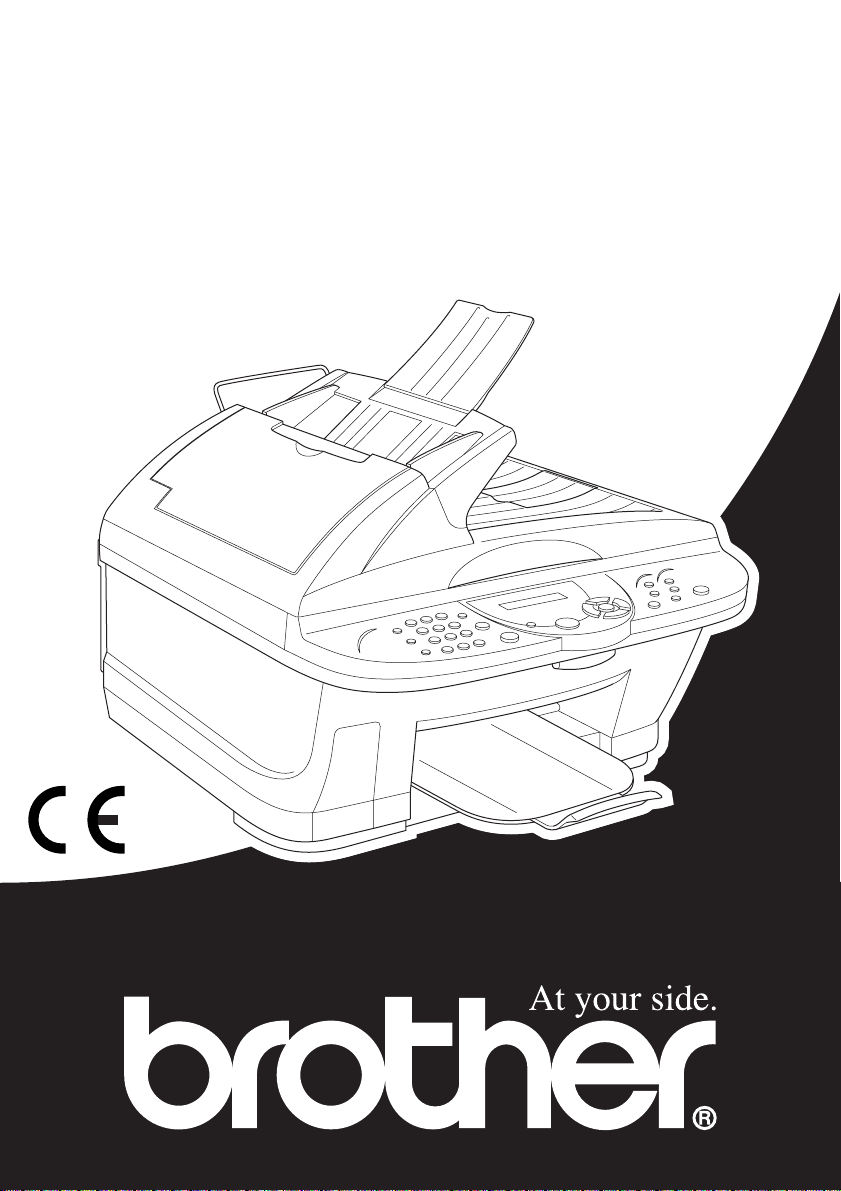
MFC-590
Benutzerhandbuch
Page 2

Das Gerät ist mit einer TAE-Anschlussschnur versehen. Die Anschlusstechnik hierfür ist N-kodiert.
Das Gerät arbeitet auch an nachgeschalteten und zugelassenen Telekom-Endgeräten.
Wichtiger Hinweis
Brother macht darauf aufmerksam, dass dieses Gerät nur in dem Land, für das es geprüft wurde, rich-
tig arbeitet. Brother übernimmt keine Garantie für den Anschluss des Gerätes an öffentliche Telefonnetze in anderen Ländern, für die das Gerät nicht zugelassen wurde.
Kundeninformation
Nur für Deutschland
Brother Hotline FAX/MFC und Drucker: 0180 5002491 (DM 0,24 Min.)
Internet : www.brother.de
E-Mail : service@brother.de
Nur für Österreich
Support Drucker : printer@brother.at
Support Fax : fax@brother.at
Tel. : 01/61007-0
Internet : www.brother.at
i
Page 3

ii
Page 4

Bescheinigung des Herstellers/Importeurs (gemäss Direktive R & TTE)
Hersteller
Brother Industries Ltd.,
15-1, Naeshiro-cho, Mizuho-ku,
Nagoya 467-8561, Japan.
Werk
Brother Industries (Johor) Sdn. Bhd., IT Factory
No. 28, Jalan Angkasa Mas Utama,
Kawasan Perindustrian Tebrau II,
Johor Bahru, Johor Darul Takzim, Malaysia
bestätigen, dass das Gerät:
Geräteart
Gerätetyp
Modellname
: Faxgerät
: Gruppe 3
: MFC-590
mit den Bestimmungen der R & TTE-Direktive (1999/5/EC) und den folgenden Standards
übereinstimmt:
Übereinstimmung : Sicherheit : EN60950 : 2000
: EMC : EN55022 : 1998 Klasse B
: EN55024 : 1998
: EN61000-3-2 : 1995 + A1 : 1998 + A2 : 1998
: EN61000-3-3 : 1995
Jahr, in dem die CE-Markierung zuerst angebracht wurde
Herausgegeben von
Datum
Ort
: 2001
: Brother Industries, Ltd.
: 15. Juni 2001
: Nagoya, Japan
iii
Page 5

Zu diesem Handbuch
Mit dem Brother MFC-590 haben Sie einen komfortablen Tischkopierer mit Vorlagenglas und automatischem Vorlageneinzug erworben, der auch als Farbfax, Farbdrucker, Farbscanner und PC-Fax
verwendet werden kann.
Die Funktionen des Gerätes werden entweder durch Tastendruck oder in einem übersichtlichen und
leicht zu bedienenden Display-Menü eingestellt.
Das Gerät ist werkseitig so eingestellt, dass Sie für den normalen Betrieb nur wenige Änderungen
vornehmen müssen.
Am Anfang dieses Handbuches werden die Grundfunktionen des Gerätes in einer
klärt. Nehmen Sie sich jedoch ein wenig Zeit, und lesen Sie auch die restlichen Teile dieses Benutzerhandbuches aufmerksam durch, um alle Funktionen des Gerätes optimal nutzen zu können.
Sie können sich eine Hilfeliste zum Einstellen der wichtigsten Funktionen ausdrucken lassen, indem Sie die
Berichte -Taste und dann 1 drücken.
Auffinden von Informationen
Schlagen Sie im Inhaltsverzeichnis nach. Das Handbuch ist thematisch gegliedert, so dass Sie Informationen zu einem bestimmten Themenbereich schnell finden werden. Am Ende des Handbuches
finden Sie ein ausführliches
nummern und Menüfunktionen verwenden Sie die
einmal die Funktion einer Taste vergessen haben, sehen Sie einfach in der Funktionstastenübersicht
auf Seite 10 nach. Innerhalb der einzelnen Kapitel weisen Symbole auf wichtige und hilfreiche Informationen hin.
Stichwortverzeichnis . Zum schnellen Nachschlagen von Funktions-
Funktionstabellen (siehe Seite 159) . Wenn Sie
Kurzanleitung er-
In diesem Handbuch verwendete Symbole
Anmerkung oder zusätzliche Informationen.
Das Gerät arbeitet nicht richtig oder kann beschädigt werden, wenn Sie diese Hinweise nicht beachten.
Warnhinweise und Vorsichtsmaßnahmen zur Vermeidung von Verletzungen
und Gefahren.
iv
Page 6

Benutzerfreundliche Bedienung
Alle Menüfunktionen werden nach dem gleichen Prinzip eingestellt, so dass Sie schnell mit der Bedienung des Gerätes vertraut sein werden.
Das Display zeigt Ihnen jeweils Schritt für Schritt an, was zu tun ist.
Drücken Sie einfach
en im Display. Mit den Navigationstasten können Sie Menüs und Einstellungen wählen und dann
Menü/Eing. aufrufen oder speichern. Die Menüs und Funktionen können auch jeweils durch
mit
Eingabe der Menü- oder Funktionsnummern mit den Zifferntasten aufgerufen werden. Sie finden die
Nummern der Menüs und Funktionen sowie eine kurze Beschreibung der Einstellungsmöglichkeiten
in den Funktionstabellen dieses Handbuches (siehe
Wechselanzeigen
Manchmal werden im Display abwechselnd zwei Meldungen angezeigt, z. B. die aktuelle Funktionseinstellung und
ein Hinweis, wie zum Einstellen der Funktion vorgegangen
werden soll. Häufig werden Sie die rechts abgedruckte
Wechselanzeige sehen. Sie erscheint nach Einlegen eines
Dokumentes in den Vorlageneinzug und zeigt, dass Sie nun
eine Faxnummer eingeben und mit der Taste
oder Start Farbfax das Dokument senden — oder —
Fax
die Anzahl der Kopien eingeben und dann durch Drücken der Taste
oder Farbkopie eine Kopie anfertigen können.
Menü/Eing. , um das Funktionsmenü aufzurufen, und folgen Sie den Hinweis-
Menü und Funktionstabellen , Seite 159).
Fax:Nr. u. START
Kopie:Anz.+KOPIE
Start S/W-
S/W - Kopie
v
Page 7

Inhaltsverzeichnis
Kurzanleitung
Einfache Schritte zur Verwendung des Gerätes
Hinweise zur Inbetriebnahme des Gerätes .......................................... 7
Funktionstastenfeld des MFC-590 ....................................................10
Teil I - Farbkopierer
Kapitel 1
Kapitel 2
Kapitel 3
Kapitel 4
Grundeinstellungen
Inbetriebnahme-Einstellungen........................................................... 15
Kopieren
Grundfunktionen................................................................................ 17
Kopieren - Temporäre Einstellungen ................................................19
Kopieren - Grundeinstellungen .........................................................25
Tastensperre
Tastensperre (Allgemeines)...............................................................27
Wartung und Pflege
Was tun bei Störungen?..................................................................... 29
Dokumenten- und Papierstau ............................................................31
Druckqualität steigern .......................................................................36
Regelmäßige Reinigung ....................................................................40
Tintenpatronen wechseln................................................................... 41
Verpacken für einen Transport.......................................................... 44
Teil II - Farbfax
Kapitel 1
Kapitel 2
Kapitel 3
Kapitel 4
Kapitel 5
Grundeinstellungen
Grundeinstellungen zum Faxen......................................................... 49
Senden
Grundfunktionen................................................................................ 52
Zusätzliche Sendefunktionen............................................................. 56
Empfangen
Empfangsmodus-Einstellungen......................................................... 59
Rufnummernspeicher
Rufnummern speichern .....................................................................61
Faxabruf (Polling)
Faxabruffunktionen ...........................................................................64
Aktiver Faxabruf ...............................................................................64
Passiver Faxabruf (nicht möglich mit Farbfax-Funktion)................. 66
vi
Page 8

Kapitel 6
Kapitel 7
Kapitel 8
Kapitel 9
Fernabfrage (nicht möglich mit Farbfax-Funktion)
Allgemeines .......................................................................................67
Faxspeicherung ..................................................................................67
Fax-Weiterleitung ..............................................................................67
Fax-Fernweitergabe und Fernschaltung.............................................68
Berichte und Listen
Automatischer Sendebericht und Journalausdruck............................71
Berichte-Taste verwenden .................................................................72
Externes Telefon/Anrufbeantworter
Allgemeines .......................................................................................73
Externes Telefon................................................................................73
Externer Anrufbeantworter................................................................77
Fehlerbehebung
Was tun bei Störungen? .....................................................................79
Kapitel 10 Fachbegriffe
Allgemeines zu Faxgeräten................................................................86
Teil III - Farbdrucker
Kapitel 1
Kapitel 2
Kapitel 3
Drucken
Ausstattungsmerkmale.......................................................................89
Druckertreiber....................................................................................89
Gleichzeitig drucken und faxen .........................................................89
Geeignetes Papier...............................................................................90
Drucken..............................................................................................90
Tasten für Druckerfunktionen............................................................90
Druckqualität......................................................................................90
Druckertreiber (Windows
Verwenden des Brother MFC-590 Druckertreibers...........................91
Druckertreiber-Einstellungen.............................................................91
Registerkarte „Papier“ .......................................................................92
Registerkarte „Qualität/Farbe“...........................................................95
Registerkarte „Erweitert“...................................................................99
Registerkarte „Support“...................................................................103
MFC Remote Setup (nur Windows
Einführung .......................................................................................104
MFC Remote Setup .........................................................................104
®
)
®
)
vii
Page 9
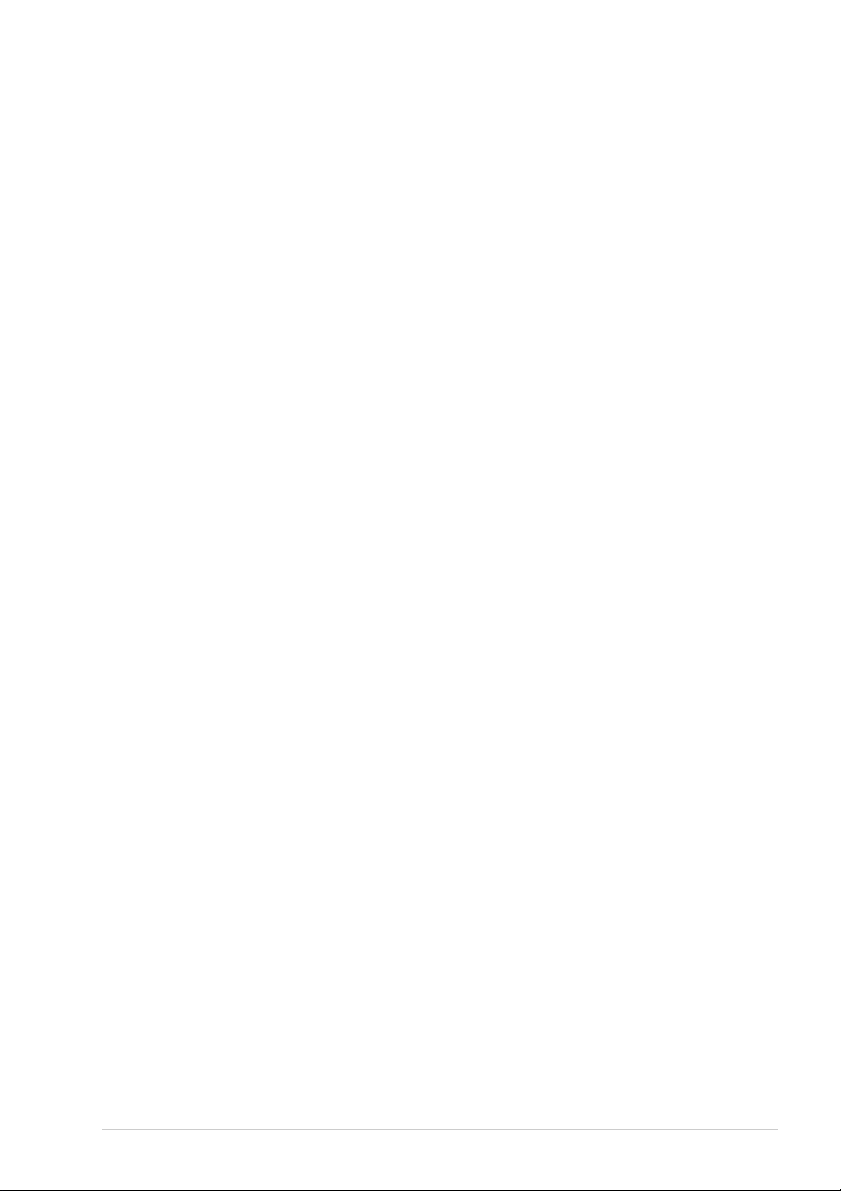
Kapitel 4
PC-FAX-Funktionen (nur für Windows
PC-FAX senden (für Windows®).................................................... 106
PC-FAX-Einstellungen konfigurieren............................................. 106
Datei als PC-Fax versenden............................................................. 109
Adressbuch ......................................................................................111
Deckblatt-Einstellungen ..................................................................115
®
)
Kapitel 5 Fehlerbehebung
Was tun bei Störungen?................................................................... 117
Teil IV - Farbscanner (Windows
Kapitel 1 Brother Control Center (nur für Windows
Brother Control Center.................................................................... 121
Scannen-Taste (nur unter Windows
Brother Control Center Funktionen................................................. 124
In Datei scannen ..............................................................................127
Scannen und an E-Mail senden .......................................................128
Scannen und an Textverarbeitung senden ....................................... 130
Scannen und an Grafikanwendung senden...................................... 131
Kopieren ..........................................................................................132
Fax senden....................................................................................... 133
®
)
®
)
®
)............................................. 122
Kapitel 2 ScanSoft™ PaperPort® für Brother und ScanSoft™
TextBridge
Allgemeines..................................................................................... 134
Scannen eines Dokumentes ............................................................. 137
®
Teil V - MFC und Macintosh
®
Kapitel 1 MFC und New Power Macintosh® G3, G4 oder
™
iMac
Anschluss des MFC an einen Apple® Macintosh® G3, G4 oder iMac™
mit USB-Schnittstelle und Mac OS 8.5/8.5.1/8.6/9.0/9.0.4/9.1...... 143
Verwenden des Brother Druckertreibers mit einem Apple
Macintosh
Fax aus einer Macintosh-Anwendung senden................................. 145
Verwenden des Brother TWAIN-Scannertreibers mit einem Apple
Macintosh
/iBook
™
®
®
...................................................................................... 143
®
...................................................................................... 149
®
viii
Page 10

Anhang
Anhang A Wichtige Informationen
Sicherheitshinweise..........................................................................157
Anhang B Menü und Funktionstabellen
Texteingabe......................................................................................159
Navigationstasten und Funktionstabellen ........................................160
Anhang C Technische Daten
Farbfax.............................................................................................165
Farbdrucker......................................................................................166
Systemvoraussetzungen...................................................................166
Farbscanner......................................................................................168
Papier ...............................................................................................168
Papierspezifikationen.......................................................................169
Zu diesem Handbuch .......................................................................172
Warenzeichen...................................................................................172
Stichwortverzeichnis........................................................................173
ix
Page 11

Kurzanleitung
Auf den folgenden Seiten finden Sie eine Kurzanleitung zur Verwendung der
wichtigsten Funktionen, eine Tastaturübersicht mit einer Kurzbeschreibung
der MFC-Tasten und ihrer Funktionen sowie Hinweise zur Inbetriebnahme
des Gerätes.
Einfache Schritte zur Verwendung des
MFC
Hinweise zur Inbetriebnahme des Gerätes
Funktionstastenfeld des MFC-590
Kurzanleitung
1
Page 12

2
Page 13

Einfache Schritte zur
Verwendung des Gerätes
Es sind nur wenige Schritte zum Aufstellen und zur Verwendung der gebräuchlichsten Funktionen
des Gerätes notwendig.
Bevor Sie diese Schritte ausführen, sollten Sie die „Hinweise zur Inbetriebnahme des Gerätes“ auf Seite 7 und „Wichtige Informationen“ auf Seite 157 lesen.
Ausführliche Informationen über weitere Funktionen und Einstellungsmöglichkeiten des Gerätes
finden Sie in den einzelnen Kapiteln dieses Handbuches.
1 Lesen Sie die Schnellstart-Anleitung
Nehmen Sie das Gerät wie in der Schnellstart-Anleitung beschrieben in Betrieb.
2. Dokument einlegen
Mit dem Brother MFC-590 können Sie Dokumente aus dem Vorlageneinzug automatisch einziehen oder das Original (z. B. Bücher, Zeitungsausschnitte) auf das Vorlagenglas legen und einlesen
lassen.
Automatischer Vorlageneinzug (ADF)
In den automatischen Vorlageneinzug können bis zu 30 Seiten eingelegt werden, die nacheinander automatisch eingezogen werden. Verwenden Sie Normalpapier (80 g/m
Papierstapel stets gut auf, bevor Sie ihn in den Einzug einlegen.
Empfohlene Raumtemperatur/Luftfeuchtigkeit
Temperatur: 20 - 30 ˚C
Luftfeuchtigkeit: 50% - 70%
Verwenden Sie kein gerolltes, geknicktes, gefaltetes, geklebtes,
eingerissenes oder geheftetes Papier. Legen Sie keine Karten,
Zeitungen oder Stoffe in den Vorlageneinzug, sondern benutzen
Sie für solche Dokumente das Vorlagenglas
Seite 5.)
Achten Sie darauf, dass mit Tinte geschriebene oder gedruckte Dokumente vollkommen ge-
trocknet sind.
Die Dokumente müssen zwischen 14,8 und 21,6 cm breit und zwischen 14,8 und 35,6 cm
lang sein.
1
Klappen Sie die
Dokumentenstütze auf.
2
Klappen Sie den
Dokumentenstopper hoch.
Dokumentenstütze
2
). Fächern Sie den
(siehe Vorlagenglas,
Kurzanleitung
Dokumenten-
stopper
Einfache Schritte zur Verwendung des Gerätes 3
Page 14

3
Legen Sie das Dokument mit der bedruckten Seite nach oben und der Oberkante zuerst so
weit in den Vorlageneinzug, bis es die Einzugsrolle leicht berührt.
Wenn Sie mehrere Seiten einlegen, fächern Sie diese gut auf und stoßen Sie den Papierstapel
dann auf den Tisch auf, damit die Kanten genau übereinander liegen. Legen Sie ihn dann - wie
in der Abbildung gezeigt - leicht versetzt (im Winkel von 30˚) in den Vorlageneinzug ein.
4
Richten Sie die Papierführungen entsprechend der Dokumentenbreite aus.
Dokument mit
bedruckter
Seite nach
oben einlegen
30˚
Das Dokument im Einzug hat Vorrang gegenüber dem Dokument auf dem
Vorlagenglas. Das heißt, auch wenn Sie eine Vorlage auf dem Vorlagenglas
vergessen haben, wird das in den Einzug eingelegte Dokument kopiert.
Spezialpapier-Hebel
Der Spezialpapier-Hebel kann auf zwei Positionen eingestellt werden: nach links in die Position
für Normalpapier ( ) oder nach rechts in die Position für Spezialpapier ( ).
Zum Einziehen von normalem Papier stellen Sie den Hebel in die Position . Sie können dann
mehrere Seiten einlegen und nacheinander einziehen lassen.
Wenn die einzuziehenden Vorlagen aus besonderem Papier bestehen (wie dünnem Papier, dickem Papier, beschichtetem Papier oder Glanzpapier), sollten Sie den Hebel nach rechts in die
Position für Spezialpapier verschieben ( ). Legen Sie dann jeweils nur ein Blatt in den Vorlageneinzug. Es können dadurch auch Vorlagen aus Spezialpapier ohne Papierstau oder Einzugsfehler zugeführt werden.
Normales Papier
Spezialpapier
Spezialpapier-Hebel
4
Page 15

Wenn mehrere Seiten auf einmal eingezogen werden, sollten Sie die Seiten
einzeln einlegen oder das Vorlagenglas verwenden.
Vorlagenglas
Verwenden Sie das Vorlagenglas, um z. B. Seiten eines Buches zu kopieren oder zu senden.
Zur Verwendung des Vorlagenglases muss der Vorlageneinzug leer sein.
Dokument mit
bedruckter Seite
nach unten einlegen
1
Öffnen Sie die Vorlagenabdeckung.
2
Legen Sie das Dokument mit der bedruckten Seite nach unten auf das Vorlagenglas. Zentrieren
Sie das Dokument mit Hilfe der Markierungen links neben dem Vorlagenglas.
3
Schließen Sie die Vorlagenabdeckung.
Schließen Sie die Abdeckung vorsichtig und drücken Sie nicht
darauf, wenn z. B. ein Buch oder ein dickeres Manuskript auf dem
Glas liegt. Dadurch könnte das Vorlagenglas beschädigt werden.
Kurzanleitung
3. Einmal kopieren
1
Legen Sie das Dokument mit der zu kopierenden Seite nach oben in den Vorlageneinzug oder
mit der zu kopierenden Seite nach unten auf das Vorlagenglas.
2
Drücken Sie S/W-Kopie oder Farbkopie.
Um den Kopiervorgang abzubrechen, drücken Sie
Stopp
(siehe Kopieren,
Seite 17).
4. Mehrfach kopieren mit dem Vorlageneinzug
1
Legen Sie das Dokument mit der zu kopierenden Seite nach oben in den Einzug ein.
2
Geben Sie über die Zifferntasten die gewünschte Kopienanzahl (bis zu 99) ein, z. B. 3, 8 für
38 Kopien.
3
Drücken Sie S/W-Kopie oder Farbkopie.
Einfache Schritte zur Verwendung des Gerätes 5
Page 16

Um die Kopien in sortierter Reihenfolge ausdrucken zu lassen, verwenden Sie
die Taste
Optionen
, bevor Sie
S/W-Kopie
oder
Farbkopie
drücken (siehe
Sortiert kopieren mit dem Vorlageneinzug, Seite 22).
5 Mehrfach kopieren mit dem Vorlagenglas
1
Legen Sie das Dokument mit der zu kopierenden Seite nach unten auf das Vorlagenglas ein.
2
Geben Sie über die Zifferntasten die gewünschte Kopienanzahl (bis zu 99) ein, z. B. 3, 8 für
38 Kopien.
3
Drücken Sie S/W-Kopie oder Farbkopie.
4
Nachdem die Seite eingelesen wurde, legen Sie die nächste Seite ein und drücken S/W-Kopie
oder Farbkopie. Wiederholen Sie diesen Schritt für alle restlichen Seiten des Dokumentes.
5
Drücken Sie nachdem die letzte Seite eingelesen wurde Stopp.
6. Faxe senden aus dem Vorlageneinzug
1
Legen Sie das Dokument mit der zu sendenden Seite nach oben in den Vorlageneinzug.
2
Wählen Sie die Faxnummer und drücken Sie Start S/W-Fax oder Start Farbfax.
7. Faxe senden vom Vorlagenglas
1
Legen Sie das Dokument mit der zu sendenden Seite nach unten auf das Vorlagenglas.
2
Wählen Sie die Faxnummer und drücken Sie Start S/W-Fax oder Start Farbfax. Das MFC
liest die erste Seite ein.
3
Wenn nur eine Seite gesendet werden soll, gehen Sie
zu Schritt 5 — oder — falls weitere Seiten eingelesen
und gefaxt werden sollen, lesen Sie bei Schritt 4 weiter.
4
Legen Sie die nächste Seite auf das Vorlagenglas und drücken Sie Menü/Eing. Das MFC be-
Speicher#001 99%
Nä.Seite:EING.
Anwahl:START dr.
ginnt die Seite einzulesen. (Wiederholen Sie Schritt 4 für alle folgenden Seiten.)
5
Drücken Sie Start S/W-Fax bzw. Start Farbfax, um den Wählvorgang zu starten.
Um den Sendevorgang abzubrechen, drücken Sie Stopp.
Wenn der Speicher voll ist und Sie nur eine Seite senden möchten, beginnt
das Gerät zu wählen und sendet dann das Dokument, ohne es zu speichern.
Sie können auch eine Seite in Farbe vom Vorlagenglas senden.
6
Page 17

Hinweise zur Inbetriebnahme des Gerätes
Standortwahl
Stellen Sie das Gerät auf eine ebene und stabile Fläche, wie z. B. einen Schreibtisch. Der Standort
sollte vibrations- und erschütterungsfrei sein. In der Nähe sollte sich eine jederzeit leicht zugängliche, geerdete Netzsteckdose und eine Telefonsteckdose befinden. Achten Sie darauf, dass die Raumtemperatur zwischen 10˚ C und 35˚ C liegt.
Stellen Sie das Gerät nicht in der Nähe von Wärmequellen, wie Heizkörpern, Klimaanlagen,
Kühlschränken usw. und Wasserquellen oder Chemikalien auf. Achten Sie darauf, dass das Gerät
nicht direkter Sonneneinstrahlung, extremer Hitze, Feuchtigkeit oder Staub ausgesetzt ist. Schließen
Sie das MFC nicht an Netzsteckdosen mit Schalter oder Zeitschaltuhren an, da durch Stromunterbrechungen eventuell gespeicherte Daten gelöscht werden. Achten Sie darauf, dass an derselben
Steckdose keine weiteren Geräte angeschlossen sind, die kurzzeitig große Leistung aufnehmen oder
Spannungsschwankungen verursachen (wie z. B. Kopiergeräte und Aktenvernichter). Dadurch kön-
nen Fehlfunktionen beim Betrieb des MFC auftreten. Stellen Sie das Gerät nicht in der Nähe von
Störungsquellen, wie z. B. Lautsprechern oder der Feststation eines schnurlosen Telefons, auf.
Schützen Sie das MFC vor intensivem Licht wie z. B. direkten Sonnenstrahlen.
Hinweise zum Netzkabel-Anschluss
• Das MFC muss an eine geerdete, jederzeit leicht zugängliche Netzsteckdose angeschlossen werden, damit es im Notfall schnell vom Netz getrennt werden kann.
• Das MFC wird über den Netzanschluss geerdet. Deshalb sollten Sie zum
Schutz vor Spannungsspitzen über die Telefonleitung zuerst die Stromversorgung und dann den Telefonanschluss herstellen. Aus demselben
Grund sollten Sie vor dem Verstellen oder dem Transportieren des Gerätes stets zuerst den Telefonanschluss lösen, bevor Sie den Netzstecker
ziehen.
• Wir empfehlen, einen Überspannungsschutz zu installieren, um das Gerät
vor Spannungsspitzen bei Gewittern zu schützen.
• Berühren Sie keine Telefonleitungen oder Endgeräte, die nicht oder nicht
richtig isoliert sind, solange sie noch an das Telefonnetz angeschlossen
sind.
Kurzanleitung
Einfache Schritte zur Verwendung des Gerätes 7
Page 18

Datenerhalt
Datum und Uhrzeit bleiben bei einer Stromunterbrechung einige Stunden lang erhalten.
Alle übrigen, in den Menüs Grundeinstell., Empfangseinst., Sendeeinstell., Nrn. speichern, Be-
richte, Fernabfrage, Extras und Kopie vorgenommenen Einstellungen bleiben dauerhaft erhalten
(mit Ausnahme der nur für das aktuelle Dokument gültigen Einstellungen).
Hauptanschluss/Nebenstelle
Das Gerät kann sowohl an einem Hauptanschluss als auch an einer Nebenstellenanlage angeschlossen werden. Werkseitig ist das Gerät für den Betrieb an einem Hauptanschluss voreingestellt. Wenn
Sie das Gerät an eine Nebenstellenanlage anschließen, muss der Nebenstellenbetrieb eingeschaltet
werden (siehe Hauptanschluss und Nebenstellenanlage, Seite 50).
8
Page 19

Tintenpatronen einsetzen
Falls Tinte in Ihre Augen gelangt, sollten Sie sie sofort mit Wasser auswaschen und im Zweifelsfall einen Arzt aufsuchen.
• Entfernen Sie die Patronen NICHT, wenn sie nicht ersetzt werden müssen.
Das MFC kann sonst die Tintenmenge nicht mehr korrekt ermitteln und
zeigt das Ende des Tintenvorrats falsch an.
• Sie sollten die Patronen NICHT schütteln, weil sonst beim Entfernen des
Klebebandes Tinte auf Ihre Kleidung und Hände spritzen kann. Falls Tinte
auf Kleidung oder Hände gelangt, sollten Sie diese sofort mit Seife oder
Waschmittel abwaschen.
• Füllen Sie die Patronen NICHT wieder auf. Das Wiederauffüllen kann zur
Beschädigung der Druckköpfe und damit zum Verlust des Garantieanspruches führen.
• Verwenden Sie nur original Brother Tintenpatronen. Die Verwendung von
Verbrauchsmaterial, das nicht den Spezifikationen von Brother entspricht
und/oder von gleicher Qualität und Eignung wie das von Brother gelieferte
oder freigegebene ist, kann zu Schäden am Gerät und zum Verlust von Gewährleistungsansprüchen führen.
Falls Sie eine Patrone an der falschen Position installiert haben, nehmen Sie
sie heraus und setzen sie an der richtigen Position ein. Reinigen Sie anschließend die Druckköpfe mehrmals, bevor Sie drucken, weil sich die Farben wahrscheinlich vermischt haben.
Setzen Sie eine neue Patrone direkt nach dem Öffnen in das MFC ein, und ver-
brauchen Sie sie innerhalb von 6 Monaten. Ungeöffnete Patronen sollten vor
dem aufgedruckten Verfallsdatum verbraucht werden.
Wenn nach der Installation der Tintenpatronen angezeigt wird, dass eine Farbe
leer ist (z.B.
sind.
XXXX leer), sollten Sie prüfen, ob die Patronen richtig eingesetzt
Kurzanleitung
Einfache Schritte zur Verwendung des Gerätes 9
Page 20

Funktionstastenfeld des MFC-590
3
1
2
4
5
6
7
8
9
11
10
12
Fax-Tasten:
1
Faxauflösung
(temporäre Einstellung für das
nächste Dokument)
Zum Wählen der Auflösung für das Senden des aktuell eingelegten Dokumentes.
Telefon/R
Wenn im Fax/Tel-Modus das Pseudoklingeln zu hören ist, können Sie den
Hörer eines externen Telefons abnehmen
und diese Taste drücken, um das Gespräch zu führen.
— Oder —
Diese Taste kann innerhalb einer Nebenstellenanlage zum Weiterverbinden verwendet werden.
Wahl-W
Wählt die zuletzt gewählte Nummer
noch einmal an.
Zifferntasten
2
Zum Wählen und Speichern von Rufnummern und zur Eingabe von Funktionsnummern und Texten in den Menüs.
Tel-Index/Kurzwahl
3
Nach Drücken dieser Taste kann eine gespeicherte Nummer durch Auswählen
des mit der Nummer gespeicherten Namens im alphabetisch sortierten Rufnummernverzeichnis — oder — durch
Eingabe einer Kurzwahl (z. B. #, 2, 1)
angewählt werden.
Start-Tasten:
4
Start Farbfax
Startet das Senden eines Farbfaxes.
Start S/W-Fax
Startet das Senden eines SchwarzweißFaxes.
Berichte
5
Mit dieser Taste können Listen und Berichte ausgedruckt werden: Hilfe, Rufnummern, Journal, Sendebericht,
Konfiguration und Bestellformular.
LC-Display
6
Zeigt Funktionen, Bedienungshinweise
und Fehlermeldungen an.
Stopp
7
Zum Abbrechen einer Übertragung oder
einer Funktion und zum Verlassen des
Funktionsmenüs.
10
Page 21

Navigations-Tasten:
8
Menü/Eing.
Ruft das Funktionsmenü zum Einstellen
und Speichern von Funktionen auf und
speichert gewählte Einstellungen.
oder
Mit diesen Tasten gelangen Sie eine
Ebene im Funktionsmenü zurück bzw.
vor. Sie dienen auch zur Auswahl einer
Rufnummer im alphabetisch sortierten
Telefon-Index.
oder
Zur Auswahl von Menüs und Optionen
innerhalb einer Menüebene
— oder —
zum Ändern der Klingel-Lautstärke.
Kopierqualität-Anzeigen:
9
Diese LED-Anzeigen zeigen die aktuell
gewählte Kopierqualität an.
Farbscanner-Taste:
0
Scannen
Mit dieser Taste kann ein Dokument
eingescannt werden. Sie können wählen, ob ein Bild zur Ansicht oder Bearbeitung im Grafikprogramm geöffnet,
ein Text in eine Textdatei konvertiert
und im Textverarbeitungsprogramm geöffnet oder ein Dokument direkt an eine
neue E-Mail angehängt werden soll.
Farbdrucker-Taste:
A
Tinte
Zum Reinigen der Druckköpfe und zum
Austausch einer Tintenpatrone.
Farbkopierer-Tasten:
B
(temporäre Einstellungen für die
nächste Kopie)
Vergr./Verkl.
Zum Vergrößern und Verkleinern eines
Dokumentes.
Qualität
Zum temporären Einstellen der Kopierqualität.
S/W-Kopie
Zum Kopieren in Schwarzweiß.
Optionen
Zum schnellen Ändern von weiteren Kopiereinstellungen für die nächste Kopie.
Farbkopie
Zum Erstellen von Farbkopien.
Kurzanleitung
Einfache Schritte zur Verwendung des Gerätes 11
Page 22

12
Page 23

Teil I Farbkopierer
In Teil I Farbkopierer dieses Handbuches werden Grundeinstellungen zur
Inbetriebnahme und die Kopierfunktionen des Gerätes erklärt. Außerdem
wird beschrieben, wie Sie das MFC mit der Tastensperre vor unberechtigtem
Zugriff schützen und das Gerät für den optimalen Betrieb warten und pflegen
können.
Kapitel
1 Grundeinstellungen
2 Kopieren
3 Tastensperre
4 Wartung und Pflege
Teil I - Farbkopierer
Teil I Farbkopierer 13
Page 24

14 Teil I Farbkopierer
Page 25

1
Grundeinstellungen
Inbetriebnahme-Einstellungen
Papier
Damit Sie die optimale Druckqualität erhalten, sollten Sie hier einstellen, welche Papiersorte in den
Multifunktionsschacht eingelegt ist.
1
Drücken Sie Menü/Eing., 1, 1.
2
Wählen Sie mit oder die Einstellung Normal, Inkjet, Glanz oder Folie und drücken
Sie Menü/Eing.
3
Wenn Sie Glanz gewählt haben, wählen Sie nun mit oder die Einstellung Glanz:4
Farben oder Glanz:3 Farben und drücken Sie Menü/Eing.
Die Druckqualität der schwarzen Tinte ist je nach Art des verwendeten Glanzpapiers unterschiedlich. Wenn Sie die Einstellung Glanz:4 Farben wählen, wird die
schwarze Tinte verwendet. Sollte diese auf dem verwendeten Glanzpapier nicht
haften, wählen Sie Glanz:3 Farben. Schwarz wird dann durch Kombination der
3 Tintenfarben erzeugt.
4
Drücken Sie Stopp.
Das MFC legt das Papier mit der bedruckten Seite nach oben im Ausgabefach ab.
Wenn Sie auf Folien kopieren, sollten Sie die bedruckten Folien sofort aus dem
Ausgabefach herausnehmen, um Papierstaus oder Wellen in den Folien zu vermeiden.
Grundeinstellungen
Teil I - Farbkopierer
Datum und Uhrzeit
Datum und Uhrzeit werden im Display angezeigt und auf jedes als Fax gesendete Dokument gedruckt.
Bei einer Stromunterbrechung werden das aktuelle Datum und die Uhrzeit einige Stunden lang erhalten. (Alle anderen Einstellungen bleiben auch bei längeren Stromunterbrechungen erhalten (siehe
Datenerhalt, Seite 8).
1
Drücken Sie Menü/Eing., 1, 2.
2
Geben Sie die Jahreszahl zweistellig ein, (z. B. 02 für 2002), und drücken Sie Menü/Eing.
3
Geben Sie zwei Ziffern für den Monat ein (z. B. 09 für September) und drücken Sie
Menü/Eing.
4
Geben Sie zwei Ziffern für den Tag ein (z. B. 06) und drücken Sie Menü/Eing.
5
Geben Sie die Uhrzeit im 24-Stundenformat ein (z. B.15:25) und drücken Sie Menü/Eing.
6
Drücken Sie Stopp.
Grundeinstellungen 15
Page 26

Zeitumstellung auf Sommer- bzw. Winterzeit
Mit dieser Funktion können Sie das Gerät schnell auf Sommer- oder Winterzeit umstellen.
1
Drücken Sie Menü/Eing. , 1 , 6 . Das Display zeigt:
2
Drücken Sie oder , um Sommerzeit (1 Std. vor)
oder Winterzeit (1 Std. zurück) zu wählen und drücken
Menü/Eing.
Sie
3
Drücken Sie 1 , um die Änderung zu bestätigen
oder — drücken Sie 2 , um die Funktion ohne Än-
—
derung abzubrechen.
Auf Sommerzeit ?
Auf Sommerzeit ?
1.Ändern 2.Nein
Energiesparmodus
Mit dieser Funktion können Sie den Energieverbrauch reduzieren. Wenn diese Funktion eingeschaltet ist, schaltet das Gerät automatisch zum Energiesparmodus um, wenn es nicht mit dem Ausführen
einer Funktion beschäftigt ist.
Die nur für extern angeschlossene Telefone relevanten Funktionen "Fax-Erkennung" und "Fernaktivierung" stehen dann nicht mehr zur Verfügung und Datum/Uhrzeit werden nicht mehr im Display
angezeigt.
1
Drücken Sie Menü/Eing. , 1 , 7 .
2
Wählen Sie mit oder die Einstellung Ein (oder Aus ) und drücken Sie Menü/Eing.
3
Drücken Sie Stopp .
Scanner-Lampe ausschalten
Um die optimale Lebensdauer der Scanner-Lampe zu erhalten, schaltet sie sich erst nach 16 Stunden
automatisch ab. Sie können die Scanner-Lampe auch manuell ausschalten, indem Sie die Tasten
und gleichzeitig drücken. Die Scanner-Lampe schaltet sich beim nächsten Einlesen eines Do-
kumentes automatisch wieder ein.
Durch das Ausschalten der Scanner-Lampe wird der Energieverbrauch reduziert.
Bitte beachten Sie, dass das Ausschalten der Scanner-Lampe die Lebensdauer
der Lampe reduziert.
16
Teil I Farbkopierer - Kapitel 1
Page 27

2
Kopieren
Grundfunktionen
Mit dem MFC können Sie hochwertige Kopien auf Papier oder auf Folien erstellen. Es kann
schwarzweiß oder mehrfarbig kopiert werden. Vergewissern Sie sich vor dem Kopieren, dass
genügend Papier in den Multifunktionsschacht eingelegt ist.
Kopierer-Tasten
Ziehen Sie während des Kopiervorganges nicht am Papier.
Während das MFC kopiert können keine Faxe im Speicher empfangen oder
ausgedruckt werden.
Einmal kopieren
Teil I - Farbkopierer
Kopierfunktionen
1
Legen Sie das Dokument mit der zu kopierenden Seite nach oben in den Vorlageneinzug oder
mit der zu kopierenden Seite nach unten auf das Vorlagenglas.
2
Drücken Sie S/W-Kopie oder Farbkopie.
Um den Kopiervorgang abzubrechen und das Original freizugeben, drücken Sie
Stopp
.
Kopiere S.01
Mehrfach kopieren mit dem Vorlageneinzug
1
Legen Sie das Dokument mit der zu kopierenden Seite nach oben in den Vorlageneinzug.
2
Geben Sie über die Zifferntasten die gewünschte Kopienanzahl (bis zu 99) ein, z. B. 3, 8 für 38
Kopien.
Um die Kopien sortiert abzulegen, verwenden Sie die Taste Optionen (siehe
Papier, Seite 21).
3
Drücken Sie S/W-Kopie oder Farbkopie.
Kopieren 17
Page 28

Mehrfach kopieren mit dem Vorlagenglas
Wenn die Kopien sortiert werden sollen, verwenden Sie bitte den Vorlageneinzug.
1
Öffnen Sie die Vorlagenabdeckung.
DokumentenAbdeckung
Vorlagenglas
2
Legen Sie das Dokument mit der zu kopierenden Seite nach unten auf das Vorlagenglas.
Zentrieren Sie es mit Hilfe der Markierungen links neben dem Vorlagenglas und schließen Sie
die Vorlagenabdeckung.
3
Geben Sie über die Zifferntasten die gewünschte Kopienanzahl (bis zu 99) ein, z. B. 3, 8 für 38
Kopien.
4
Drücken Sie S/W-Kopie oder Farbkopie.
Das MFC liest die Seite ein.
5
Legen Sie die nächste zu kopierende Seite auf das
Vorlagenglas und drücken Sie noch einmal S/W-
Kopie oder Farbkopie. Wiederholen Sie diesen
Schritt für alle folgenden Seiten.
6
Drücken Sie Stopp.
Nä.Seite:KOPIE
Beenden:STOPP
Speicher-voll-Meldung
Wenn beim Einlesen eines Dokumentes der Speicher voll wird, erscheint die Meldung:
Speicher voll
Erscheint die Meldung beim Einlesen der ersten Seite, drücken Sie
brechen und das Dokument jeweils nur einmal zu kopieren. Erscheint die Meldung beim Einlesen
der zweiten oder folgender Seiten können Sie S/W-Kopie
bereits vollständig eingelesene Seiten zu kopieren,
Sie sollten nun die eventuell im Speicher empfangenen Faxe löschen, um wieder
freien Speicher zu schaffen. Dazu können Sie die Faxspeicherung ausschalten
(siehe Faxspeicherung, Seite 67) —
lassen (siehe Gespeichertes Fax drucken, Seite 60).
— oder— mit Stopp die Funktion abzubrechen.
oder
18 Teil I Farbkopierer - Kapitel 2
Stopp, um die Funktion abzu-
bzw. Farbkopie drücken, um eventuell
— die gespeicherten Faxe ausdrucken
Page 29

Kopieren - Temporäre Einstellungen
Sie können m
Kopiereinstellungen vornehmen. Diese Einstellungen sind temporäre Einstellungen. Sie werden 45
Sekunden nach dem nächsten Kopiervorgang wieder auf die Grundeinstellungen (Ursprungswerte)
zurückgesetzt (siehe Kopieren - Grundeinstellungen, Seite 25). Wenn Sie die temporären
Einstellungen zum Kopieren eines weiteren Dokumentes verwenden möchten, legen Sie dieses vor
Ablauf der 45 Sekunden in den Vorlageneinzug oder auf das Vorlagenglas.
Kopierer-Tasten
Mehrere temporäre Einstellungen ändern
Probieren Sie verschiedene Einstellungsmöglichkeiten aus,
um die besten Ergebnisse zu erzielen.
Nachdem Sie Einstellungen mit der Taste Vergr./Verkl.,
Qualität oder Optionen vorgenommen haben, erscheint
im Display:
■ Drücken Sie oder , wenn Sie weitere Kopier-
einstellungen vornehmen möchten
— oder —
drücken Sie S/W-Kopie oder Farbkopie, um den Kopiervorgang zu starten.
it den
Tasten Vergr./Verkl., Qualität und Optionen verschiedene
KOPIE oder mit
Option wählen
Teil I - Farbkopierer
Kopierfunktionen
Taste Qualität
Mit der Taste Qualität kann die Kopierqualität (Normal,
Hoch oder Entwurf) eingestellt werden.
Normal Für normale Ausdrucke empfohlen. Sie erhalten eine gute Druckqualität bei
angemessener Druckgeschwindigkeit.
Hoch Für besonders hohe Druckqualität. Die Druckqualität ist höher als mit der
Einstellung Normal.
Entwurf Höchste Kopiergeschwindigkeit und geringster Tintenverbrauch. Sinnvoll für
Entwurfsdrucke oder wenn schnell viele Kopien erstellt werden sollen.
1
Legen Sie das Dokument mit der zu kopierenden Seite nach oben in den Vorlageneinzug oder
mit der zu kopierenden Seite nach unten auf das Vorlagenglas.
Kopieren 19
Page 30

2
Drücken Sie Qualität so oft, bis die LED-Anzeige für die gewünschte Einstellung leuchtet,
— oder—
drücken Sie Qualität, wählen Sie dann mit oder
drücken Sie Menü/Eing.
3
Drücken Sie S/W-Kopie oder Farbkopie — oder — drücken Sie oder , um weitere
Kopiereinstellungen vorzunehmen.
die gewünschte Einstellung und
Vergrößern und Verkleinern
Die folgenden Vergrößerungs-/Verkleinerungsstufen können gewählt werden:
25%
50%
78%
Drücken Sie
Vergr./Verkl.
und dann
an
oder
1
Legen Sie das Dokument mit der zu kopierenden Seite nach oben in den Vorlageneinzug oder
mit der zu kopierenden Seite nach unten auf das Vorlagenglas.
2
Falls Sie mehrmals kopieren möchten, geben Sie die gewünschte Kopienanzahl über die Zifferntasten ein (bis zu 99).
3
Drücken Sie Vergr./Verkl. so oft, bis die gewünschte Vergrößerungs- bzw. Verkleinerungsstufe
angezeigt wird
— oder —
drücken Sie Vergr./Verkl. und wählen Sie mit oder die gewünschte Vergrößerungs-
bzw. Verkleinerungsstufe
Sie können auf 104%, 150%, 200% oder 400% vergrößern
— oder —
Sie können auf 94%, 78%, 50%, 25% der Originalgröße verkleinern
— oder —
Sie können mit oder
anschließend die gewünschte Vergrößerungs-/Verkleinerungsstufe (zwischen 25% und 400% in
1%-Schritten) mit den Zifferntasten einzugeben. Zum Beispiel: 5, 3 zum Verkleinern auf 53%.
4
Drücken Sie Menü/Eing.
5
Drücken Sie S/W-Kopie oder Farbkopie — oder — drücken Sie oder , um weitere
Kopiereinstellungen vorzunehmen.
94%
100%
104%
150%
200%
400%
Manuell
die Einstellung Manuell wählen und Menü/Eing. drücken, um
Wenn eine Vergrößerungs- oder Verkleinerungsstufe gewählt ist, können die Ausgabearten
2→1, 4→1
20 Teil I Farbkopierer - Kapitel 2
und Poster nicht verwendet werden.
Page 31

Taste Optionen
– +
Mit dieser Taste können die folgenden Einstellungen gewählt werden. Diese Einstellungen gelten
nur für die nächste Kopie. Im Folgenden werden die einzelnen Funktionen erklärt.
Drücken Sie
Optionen
Papier
Sie können die folgenden Papiersorten zum Kopieren verwenden. Damit Sie die beste Kopierqualität
erhalten, sollten Sie das MFC auf die zum Kopieren verwendete Papiersorte einstellen:
1
Legen Sie das Dokument mit der zu kopierenden Seite nach oben in den Vorlageneinzug oder
mit der zu kopierenden Seite nach unten auf das Vorlagenglas.
2
Drücken Sie Optionen. Wählen Sie mit oder die Anzeige Papier und drücken Sie
Menü/Eing.
3
Wählen Sie mit oder die Einstellung entsprechend dem verwendeten Papier (Normal,
Inkjet, Glanz oder Folie) und drücken Sie Menü/Eing.
4
Wenn Sie in Schritt 4 die Einstellung Glanz gewählt haben, wählen Sie mit oder die
Einstellung 4 Farben oder 3 Farben. Drücken Sie dann Menü/Eing.
Funktion Optionen Werkseitige Einstellung
Kopienanzahl Kopienanzahl:XX 01
Papier Normal / Inkjet /Glanz
(4 Farben oder 3 Far-
ben) / Folie
Helligkeit – + – +
Normal/Sortiert Normal/Sortiert Normal
Ausgabe 2→1 / 4→1 / Poster /
Aus
Normal
Aus
Teil I - Farbkopierer
Kopierfunktionen
5
Drücken Sie S/W-Kopie bzw. Farbkopie — oder — drücken Sie oder , um weitere
Einstellungen vorzunehmen.
Helligkeit
1
Legen Sie das Dokument mit der zu kopierenden Seite nach oben in den Vorlageneinzug oder
mit der zu kopierenden Seite nach unten auf das Vorlagenglas.
2
Drücken Sie Optionen. Wählen Sie mit oder die
Einstellung Helligkeit und drücken Sie Menü/Eing.
3
Drücken Sie , wenn die Kopie heller werden soll — oder— drücken Sie , wenn die
Kopie dunkler werden soll und drücken Sie Menü/Eing.
Die Druckqualität der schwarzen Tinte ist je nach Art des verwendeten Papiers
unterschiedlich. Wenn Sie die Einstellung Glanz:4 Farben wählen, wird die
schwarze Tinte verwendet. Sollte diese auf dem verwendeten Glanzpapier nicht
haften, wählen Sie Glanz:3 Farben. Schwarz wird dann durch Kombination der 3
Tintenfarben erzeugt.
Kopieren 21
Page 32

4
Drücken Sie S/W-Kopie bzw. Farbkopie — oder — drücken Sie oder , um weitere
Einstellungen vorzunehmen.
Sortiert kopieren mit dem Vorlageneinzug
Zum mehrfachen Kopieren einer mehrseitigen Vorlage können Sie wählen, ob die Kopien sortiert
(Seite 1, 2, 1, 2) oder normal (1, 1, 2, 2) ausgegeben werden sollen.
Zum Sortieren der Kopien muss der Vorlageneinzug verwendet werden.
1
Legen Sie das Dokument mit der zu kopierenden Seite nach oben in den Vorlageneinzug.
2
Geben Sie über die Zifferntasten die gewünschte Kopienanzahl ein (bis zu 99).
3
Drücken Sie Optionen. Wählen Sie mit oder die Einstellung Normal/Sortiert und
drücken Sie Menü/Eing.
4
Wählen Sie mit oder die Einstellung Sortiert und drücken Sie Menü/Eing.
5
Drücken Sie S/W-Kopie bzw. Farbkopie — oder — drücken Sie oder , um weitere
Einstellungen vorzunehmen.
Ausgabeart (mit dem Vorlageneinzug)
Sie können Papier sparen, indem Sie 2 oder 4 Seiten auf ein Blatt kopieren.
1
Legen Sie das Dokument mit der zu kopierenden Seite nach oben in den Vorlageneinzug.
2
Drücken Sie Optionen. Wählen Sie mit oder die Anzeige Ausgabe und drücken Sie
Menü/Eing.
3
Wählen Sie mit oder die Einstellung 2→1, 4→1 oder Aus und drücken Sie
Menü/Eing.
4
Drücken Sie S/W-Kopie bzw. Farbkopie — oder — drücken Sie oder , um weitere
Einstellungen vorzunehmen.
Ausgabeart (mit dem Vorlagenglas)
Sie können Papier sparen, indem Sie 2 oder 4 Seiten auf ein Blatt kopieren. Sie können über das Vorlagenglas auch z. B. ein Foto vergrößert auf mehreren Seiten ausdrucken lassen, so dass es zu einem
Poster zusammengeklebt werden kann.
1
Legen Sie das Dokument mit der zu kopierenden Seite unten auf das Vorlagenglas.
2
Drücken Sie Optionen. Wählen Sie mit oder die Anzeige Ausgabe und drücken Sie
Menü/Eing.
3
Wählen Sie mit oder die Einstellung 2→1, 4→1, Poster oder Aus und drücken Sie
Menü/Eing.
4
Drücken Sie S/W-Kopie bzw. Farbkopie.
22 Teil I Farbkopierer - Kapitel 2
Page 33

Wenn Sie in Schritt 4 die Option
2→1
oder
4→1
gewählt haben,
legen Sie jeweils das nächste Dokument auf das Vorlagenglas und drücken Sie
Menü/Eing.
Nä. Seite:EING.
Beenden:KOPIE
2→1
4
→1
1
1
2
2
3
4
1
2
1
3
2
4
Teil I - Farbkopierer
Kopierfunktionen
Kopieren 23
Page 34

Poster
Sie können ein Foto auf Postergröße vergrößern lassen.
■ Die
Poster
-Funktion kann nur benutzt werden, wenn das Dokument über das
Vorlagenglas kopiert wird. Bei Verwendung des Vorlageneinzuges kann kein
Poster erstellt werden.
■ Die
Poster
-Funktion kann nur verwendet werden, wenn als Kopienanzahl 01
angegeben wird. Mehrfachkopien können mit der
fertigt werden.
■ Die Ausgabearten
wenn mit der Taste
stufe gewählt wurde.
■ Die Ausgabearten
den, wenn eine einzelne Kopie angefertigt wird. Mehrmaliges Kopieren in Farbe
ist mit dieser Option nicht möglich.
■ Wenn Sie als Papierart Glanz gewählt haben, können die Ausgabearten
und
4→1
2→1, 4→1
Vergr./Verkl.
2→1
nicht verwendet werden.
und
oder
4→1
Poster
-Funktion nicht ange-
Poster
können nicht verwendet werden,
eine Vergrößerungs- oder Verkleinerungs-
können für Farbkopien nur verwendet wer-
2→1
24 Teil I Farbkopierer - Kapitel 2
Page 35

Kopieren - Grundeinstellungen
Grundeinstellungen ändern
Die Grundeinstellungen zum Kopieren gelten für alle Dokumente und bleiben wirksam, bis sie wieder im Funktionsmenü (Menü/Eing., 3) geändert werden.
Sie können die Grundeinstellungen für die Qualität, den Farbabgleich und den Kontrast ändern.
Zum Ändern der Grundeinstellungen drücken Sie Menü/Eing., dann 3. Wählen Sie die zu ändernde
Funktion durch Eingabe der entsprechenden Ziffer (z. B. 3 für Kontrast). Wählen Sie dann mit
oder die gewünschte Einstellung und speichern Sie diese, indem Sie Menü/Eing. drücken.
Drücken Sie Stopp, um das Menü zu verlassen — oder — wählen Sie mit oder die nächste Einstellung, die geändert werden soll.
Drücken Sie Menü/Eing., dann 3:
Teil I - Farbkopierer
Kopierfunktionen
1.Qualität
2.Farbabgleich
3.Kontrast
Qualität:Normal
Qualität:Hoch
Qualität:Entwurf
1.Rot
2.Grün
3.Blau
– +
R: – +
G: – +
B: – +
werkseitige Einstellung
Qualität
Mit dieser Funktion kann die Kopierqualität gewählt werden.
1
Drücken Sie Menü/Eing., 3, 1.
2
Wählen Sie mit oder die gewünschte Kopierqualität (Normal, Hoch oder Entwurf)
und drücken Sie Menü/Eing., wenn die gewünschte Einstellung erscheint.
Normal Für normale Ausdrucke empfohlen. Sie erhalten eine gute
Druckqualität bei angemessener Druckgeschwindigkeit.
Hoch Für besonders hohe Druckqualität. Die Druckqualität ist höher
als mit der Einstellung Normal.
Entwurf Höchste Kopiergeschwindigkeit und geringster Tintenverbrauch.
Sinnvoll für Entwurfsdrucke oder wenn schnell viele Kopien
erstellt werden sollen.
3
Drücken Sie Stopp.
Kopieren 25
Page 36

Farbabgleich
Hell
Dunkel
R:– +
B:– +
G:– +
1
Drücken Sie Menü/Eing., 3, 2.
2
Wählen Sie mit oder die Einstellung Rot, Grün oder Blau
und drücken Sie Menü/Eing.
3
Wählen Sie mit oder die gewünschte Farbstufe und drücken
Sie Menü/Eing.
4
Gehen Sie zurück zu Schritt 2, um die Einstellung einer weiteren Farbe
zu ändern — oder — drücken Sie Stopp, um das Menü zu verlassen.
Kontrast
Durch eine höhere Kontrasteinstellung werden die Konturen schärfer und die Kopien sehen insgesamt lebendiger aus. Diese Funktion steht nur für Farbkopien zur Verfügung.
1
Drücken Sie Menü/Eing., 3, 3.
2
Drücken Sie , um den Kontrast zu verringern, — oder — drücken Sie , um den Kontrast
zu erhöhen.
3
Drücken Sie Menü/Eing., wenn die gewünschte Einstellung angezeigt wird.
4
Drücken Sie Stopp.
26 Teil I Farbkopierer - Kapitel 2
Page 37

3
Tastensperre
Tastensperre (Allgemeines)
Mit dieser Funktion können Sie den Zugang zu den wichtigsten Funktionen des MFC sperren. Wenn
die Tastensperre eingeschaltet ist, können nur noch die folgenden Funktionen ausgeführt werden.
Empfang von Dokumenten
Fernabfrage-Funktionen
Zeitversetztes Senden*
Faxabruf*
Fax-Weiterleitung*
* Diese Funktionen werden nur ausgeführt, wenn sie vor dem Einschalten der Tastensperre programmiert wurden.
Tastensperre verwenden
Um die Tastensperre ein- oder ausschalten zu können, muss ein Passwort eingegeben werden.
Tastensperre zum ersten Mal einschalten
1
Drücken Sie Menü/Eing. , 2 , 0 , 1 .
2
Geben Sie mit den Zifferntasten 4 Ziffern als Passwort
ein.
3
Drücken Sie Menü/Eing.
Sie werden nun aufgefordert, das Passwort zur
Bestätigung noch einmal einzugeben.
4
Geben Sie dasselbe Passwort noch einmal ein und drü-
cken Sie
5
Wählen Sie mit oder die Anzeige Sperre einstell.
6
Drücken Sie Menü/Eing.
Sie werden aufgefordert, das aktuell gültige Passwort
einzugeben.
7
Geben Sie das vierstellige, aktuell gültige Passwort
über die Zifferntasten ein und drücken Sie dann
Im Display erscheint ca. 2 Sekunden lang Ausgeführt! und dann Tasten gesperrt . Die Tastensperre
ist dann eingeschaltet.
Menü/Eing.
Menü/Eing.
Passw. Neu:XXXX
Bestätigen:XXXX
Passwort:XXXX
TeilI - Farbkopierer
Tastensperre
Wenn Sie in Schritt 7 ein falsches Passwort eingeben, erscheint Passwort falsch
im Display. Nach ca. 2 Sekunden wird diese Anzeige gelöscht. Versuchen Sie
dann die Tastensperre noch einmal mit dem richtigen Passwort einzuschalten
he
Tastensperre wieder einschalten , Seite 28
Passwort ändern
1
Drücken Sie Menü/Eing. , 2 , 0 , 1 .
2
Wählen Sie mit oder die Anzeige Passwort .
(
sie-
)
.
Tastensperre
27
Page 38

3
Drücken Sie Menü/Eing.
Sie werden aufgefordert, das alte Passwort einzugeben:
4
Geben Sie das aktuell gültige Passwort über die Zifferntasten ein.
5
Drücken Sie Menü/Eing.
6
Geben Sie das neue Passwort (4 Ziffern) über die Zifferntasten ein.
7
Drücken Sie Menü/Eing.
Sie werden nun aufgefordert, das Passwort zur
Bestätigung noch einmal einzugeben.
8
Geben Sie dasselbe Passwort noch einmal ein und drü-
cken Sie Menü/Eing.
9
Drücken Sie Stopp.
Tastensperre ausschalten
1
Wenn die Tastensperre eingeschaltet ist, drücken Sie
Menü/Eing.
2
Geben Sie das 4-stellige Passwort über die Zifferntas-
ten ein und drücken Sie Menü/Eing.
Im Display erscheint Ausgeführt! und nach ca. 2 Sekunden wieder die normale Anzeige. Die Tastensperre ist dann ausgeschaltet.
Wenn Sie in Schritt 2 ein falsches Passwort eingeben, erscheint Passwort falsch
im Display. Nach ca. 2 Sekunden erscheint wieder Tasten gesperrt. Sie müssen
dann wieder mit Schritt 1 beginnen, um das richtige Passwort zum Ausschalten
der Tastensperre einzugeben.
Passw. Alt:XXXX
Passw. Neu:XXXX
Bestätigen:XXXX
Passwort:XXXX
Falls Sie das Passwort einmal vergessen haben sollten, wenden Sie sich bitte an Ihren Brother-Vertriebspartner.
Tastensperre wieder einschalten
1
Drücken Sie Menü/Eing., 2, 0, 1.
2
Wählen Sie mit oder die Anzeige Sperre einstell.
3
Drücken Sie Menü/Eing.
Sie werden aufgefordert, das aktuell gültige Passwort
einzugeben:
4
Geben Sie das vierstellige, aktuell gültige Passwort
über die Zifferntasten ein und drücken Sie dann Menü/Eing.
Im Display erscheint ca. 2 Sekunden lang Ausgeführt! und dann Tasten gesperrt. Die Tastensperre
ist nun eingeschaltet.
Wenn Sie in Schritt 4 ein falsches Passwort eingeben, erscheint Passwort falsch
im Display. Nach ca. 2 Sekunden wird diese Anzeige gelöscht. Sie müssen dann
wieder mit Schritt 1 beginnen, um das richtige Passwort einzugeben.
Passwort:XXXX
28 Teil I Farbkopierer - Kapitel 3
Page 39

4
Wartung und Pflege
Was tun bei Störungen?
Fehlermeldungen
Sollten einmal Fehler oder Probleme durch Fehlbedienung auftreten, erkennt das Gerät meist selbst
die Fehlerursache und zeigt einen entsprechenden Hinweis im Display an. Im Folgenden werden die
allgemeinen Fehlermeldungen erklärt und Hinweise zur Abhilfe gegeben.
Besondere Fehlermeldungen und Abhilfe, die beim Faxen und Drucken erscheinen können, sind in Kapitel 9 „Fehlerbehebung“, Teil II Farbfax und in Kapitel 5
„Fehlerbehebung“, Teil III Farbdrucker erklärt.
Fehlermeldung Ursache Mögliche Abhilfe
Deckel offen Der Gehäusedeckel ist nicht richtig
geschlossen.
Dokument prüfen Das Dokument wurde nicht richtig
eingelegt, nicht richtig eingezogen
oder ist zu lang (länger als 90 cm).
Gerätefehler XX Ein mechanisches Problem am MFC. Ziehen Sie den Netzstecker und
Papier prüfen Der Multifunktionsschacht ist leer
oder das Papier ist nicht richtig eingelegt.
Papierstau Das Aufzeichnungspapier hat sich
gestaut.
Patrone prüfen Es wurde keine Patrone eingesetzt
oder eine Patrone nicht richtig eingesetzt.
Speicher voll Der Speicher des Gerätes ist voll. Siehe Speicher-voll-Meldung, Sei-
Vorl.-Abd. offen Es wurde versucht ein Dokument aus
dem Vorlageneinzug einzulesen und
die Vorlagenabdeckung ist geöffnet.
Schließen Sie den Gehäusedeckel.
Ziehen Sie das Dokument nicht sofort heraus, sondern lesen Sie Do-
kumentenstau, Seite 31.
wenden Sie sich an Ihren Brother
Vertriebspartner.
Legen Sie Papier ein bzw. nehmen
Sie das eingelegte Papier heraus
und legen Sie es richtig ein. Drücken Sie dann Start S/W-Fax.
Ziehen Sie das Papier nicht sofort
heraus, sondern lesen Sie zuerst
Papierstau, Seite 32.
Setzen Sie die richtige Patrone ein
(siehe Tintenpatronen wechseln,
Seite 41).
te 18.
Nehmen Sie das Papier aus dem
Vorlageneinzug und schließen Sie
die Vorlagenabdeckung.
Wartung und Pflege
Teil I - Farbkopierer
Wartung und Pflege 29
Page 40

Fehlermeldung Ursache Mögliche Abhilfe
Wenig XXXX Eine oder mehrere Tintenpatronen
sind fast leer (statt XXXX wird die
Farbe angezeigt). Das MFC empfängt nun keine Farbfaxe mehr.
Wenn ein Farbfax empfangen wird,
fordert das MFC das sendende Gerät
zur Übertragung des Faxes in
Schwarzweiß auf. Falls das zu sendende Gerät das Fax in Schwarzweiß
konvertieren kann, empfängt das
MFC das Schwarzweiß-Fax im Speicher.
XXXX leer Eine oder mehrere Tintenpatronen
sind leer. Es werden alle
Druckvorgänge (Ausdruck von Kopien, Faxen und von PC-Daten etc.) unterbrochen. Sofern genügend
Speicherkapazität zur Verfügung
steht, werden Schwarzweiß-Faxe im
Speicher empfangen. Wenn ein Farbfax empfangen wird, fordert das
MFC das sendende Gerät zur Übertragung des Faxes in Schwarzweiß
auf. Falls das zu sendende Gerät das
Fax in Schwarzweiß konvertieren
kann, empfängt das MFC das
Schwarzweiß-Fax im Speicher.
Wenn das MFC über die USBSchnittstelle an den PC angeschlossen ist, kann es weiterhin Daten
einscannen. Beim Anschluss über ein
paralleles Datenkabel kann nicht
mehr gescannt werden.
Zu kalt Die Raumtemperatur ist zu niedrig. Stellen Sie Ihr Gerät in einen war-
Zu warm Die Raumtemperatur ist zu hoch. Stellen Sie Ihr Gerät in einen küh-
Bestellen/kaufen Sie nun die entsprechende neue Patrone.
Ersetzen Sie die Patrone(n) (siehe
Tintenpatronen wechseln, Seite
41).
men Raum oder heizen Sie den
Raum.
len Raum oder lüften Sie den
Raum.
30 Teil I Farbkopierer - Kapitel 4
Page 41

Dokumenten- und Papierstau
Das Dokument kann sich oben oder im Innern des Einzugs gestaut haben.
Dokumentenstau
Dokumentenstau oben im Einzug
1
Nehmen Sie das gesamte, nicht gestaute Papier aus dem Vorlageneinzug.
2
Öffnen Sie die Abdeckung des Vorlageneinzugs.
3
Ziehen Sie das gestaute Papier nach
rechts aus dem Gerät heraus.
4
Schließen Sie wieder die Abdeckung
des Vorlageneinzugs.
5
Drücken Sie Stopp.
Dokumentenstau im Innern des Einzugs
1
Nehmen Sie das gesamte, nicht gestaute
Papier aus dem Vorlageneinzug.
2
Öffnen Sie die Vorlagenabdeckung.
3
Ziehen Sie das Papier nach rechts aus dem
Einzug heraus.
4
Schließen Sie die Vorlagenabdeckung.
5
Drücken Sie Stopp.
Abdeckung
des Vorlageneinzugs
öffnen
Vorlagenabdeckung
Wartung und Pflege
Teil I - Farbkopierer
Wartung und Pflege 31
Page 42

Papierstau
Bevor Sie einen Papierstau beseitigen, müssen Sie herausfinden, wo sich das Papier gestaut hat.
Papierstau im Multifunktionsschacht
1
Nehmen Sie das nicht gestaute Papier aus dem Multifunktionsschacht heraus.
2
Ziehen Sie dann das gestaute Papier nach oben aus dem Papierschacht heraus.
Falls das gestaute Papier nicht einfach herausgezogen werden kann, halten Sie
den Papierlösehebel gedrückt, während Sie das Blatt herausziehen.
Falls bei bestimmtem Papier Einzugsprobleme auftreten sollten, können Sie den
Einzug optimieren, indem Sie gleichzeitig die Tasten Tinte und Scannen drücken.
Das Papier wird dann besser eingezogen, die Einzugsgeschwindigkeit verringert
sich jedoch. Drücken Sie noch einmal gleichzeitig die Tasten Tinte und Scannen,
um diese Funktion wieder auszuschalten.
Falls wiederholt Papierstaus auftreten, sollten Sie den Papierstapel umdrehen
oder die Papierstütze für stärkeres Papier einsetzen.
32 Teil I Farbkopierer - Kapitel 4
Papierlösehebel
Page 43

Papierstau im Inneren des Gerätes
1
Öffnen Sie den Gehäusedeckel, indem Sie den Hebel am Deckel zu sich ziehen.
Hebel
2
Ziehen Sie das gestaute Papier vorsichtig aus dem Gerät heraus.
Wenn sich das gestaute Papier unter den Druckköpfen befindet, ziehen Sie den
Netzstecker. Sie können dann die Druckköpfe verschieben, um das Papier zu
entfernen.
Gehäuse-
deckel
Wartung und Pflege
Teil I - Farbkopierer
3
Schließen Sie den Gehäusedeckel.
Papierstau vorn im Gerät
Ziehen Sie das Papier wie in der Abbildung gezeigt heraus.
Wartung und Pflege 33
Page 44

Papierstau hinten im Gerät
Falls das Papier reißt, können Stücke hinten im Gerät hängen bleiben.
1
Entfernen Sie nicht gestautes Papier vom Multifunktionsschacht.
2
Öffnen Sie die Abdeckung an der Rückseite des Gerätes.
3
Schieben Sie die Papierführungen im Multifunktionsschacht ganz nach außen, um das Papier zu
lösen.
Papierführungen
4
Entfernen Sie die Papierreste mit einer Pinzette.
5
Schließen Sie die Abdeckung wieder.
34 Teil I Farbkopierer - Kapitel 4
Page 45

Probleme und Abhilfe
Sollten die Kopien und Ausdrucke des MFC nicht zufriedenstellend ausfallen, versuchen Sie, mit
Hilfe der folgenden Tabelle den Fehler zu beseitigen.
Besondere Fehlermeldungen und Abhilfe, die beim Faxen und Drucken erscheinen können, sind in Kapitel 9 „Fehlerbehebung“, Teil II Farbfax und in Kapitel 5
„Fehlerbehebung“, Teil III Farbdrucker erklärt.
Papierhandhabung
Das Gerät zieht kein Papier
ein und im Display erscheint
Papier prüfen oder Papierstau.
Wie kann ein Papierstau behoben werden?
Kopierqualität
Vertikale Streifen in den Kopien.
Druckqualität
Schlechte Druckqualität Falls Sie Normalpapier verwendet haben, können Sie die Druckqua-
Verschmierte Tinte in der
Mitte am oberen Rand der
Seiten
Die Ausdrucke sind zu hell
oder zu dunkel.
Verschmutzte Ausdrucke /
Tinte verläuft
Weiße Streifen in Texten und
Grafiken
Vielleicht ist der Multifunktionsschacht leer oder das Papier nicht
richtig eingelegt. Wenn der Multifunktionsschacht leer ist, legen Sie
neues Papier gerade ein. Wenn Papier eingelegt ist, vergewissern
Sie sich, dass es nicht gewellt ist. Wenn das Papier gebogen ist, sollten Sie es glätten. Manchmal hilft es, den Papierstapel herauszunehmen, ihn umzudrehen und wieder einzulegen. Versuchen Sie es mit
einem dünneren Stapel Papier und versuchen Sie, noch einmal zu
kopieren.
Siehe Dokumenten- und Papierstau, Seite 31.
Der Scanner ist verschmutzt. Reinigen Sie den Scanner.
lität durch die Verwendung von Spezialpapiers verbessern (siehe
Papier, Seite 168). Lassen Sie die Tinte richtig trocknen, bevor Sie
den Ausdruck anfassen. Korrigieren Sie die vertikale Ausrichtung
(siehe Druckqualität steigern, Seite 36).
Vergewissern Sie sich, dass Sie kein zu dünnes oder zu dickes Papier verwenden (siehe Empfohlene Papiersorten, Seite 169).
Vergewissern Sie sich, dass die Tintenpatronen noch frisch sind und
das auf der Verpackung aufgedruckte Verfallsdatum nicht überschritten ist. Verwenden Sie das empfohlene Spezialpapier (siehe
Papier, Seite 168). Die Raumtemperatur sollte zwischen 20 ˚C und
33 ˚C liegen.
Verwenden Sie die empfohlenen Papiersorten (siehe Empfohlene
Papiersorten, Seite 169). Lassen Sie die Tinte vollständig trocknen,
bevor Sie die Ausdrucke berühren. Die Raumtemperatur sollte zwischen 20 °C und 33 °C liegen.
Reinigen Sie die Druckköpfe (siehe Druckköpfe reinigen, Seite 36).
Wartung und Pflege
Teil I - Farbkopierer
Wartung und Pflege 35
Page 46

Flecken auf der Rückseite
oder am unteren Rand des
Blattes
Horizontale Streifen in Texten und Grafiken
Vergewissern Sie sich, dass die Druckwalze nicht mit Tinte verschmutzt ist (siehe Regelmäßige Reinigung, Seite 40).
Reinigen Sie die Druckköpfe (siehe Druckköpfe reinigen, Seite 36)
mehrmals. Wenn die Streifen auch nach fünfmaligem Reinigen
noch auftreten, wenden Sie sich bitte an Ihren Brother-Vertriebspartner.
Druckqualität steigern
Um eine gute Druckqualität zu erhalten, reinigt das MFC in regelmäßigen Abständen die Druckköp-
fe. Sie können jedoch bei Bedarf die Druckkopfreinigung auch mit der Taste Tinte einleiten.
Druckköpfe reinigen
Falls im Testdruck oder in Texten und Grafiken eine horizontale Linie erscheint, sollten Sie die
Druckköpfe reinigen. Das MFC hat zwei Druckköpfe mit jeweils 2 Tintenpatronen. Sie können die
Druckköpfe einzeln (entweder den Druckkopf mit schwarz und cyan oder den Druckkopf mit gelb
und magenta) oder alle vier Farbdruckköpfe (schwarz, cyan, gelb, magenta) mit der Taste Tinte rei-
nigen.
Reinigen Sie die Druckköpfe NICHT mit einem Tuch oder mit den Fingern.
1
Drücken Sie Tinte.
2
Drücken Sie 1, um 1.Reinigen zu wählen.
3
Wählen Sie mit oder die Farbkombination des zu reinigenden Druckkopfes.
4
Drücken Sie Menü/Eing. Der Druckkopf wird nun automatisch gereinigt.
Wenn Sie die Druckköpfe mindestens fünfmal gereinigt haben und
anschließend immer noch eine horizontale Linie erscheint, wenden
Sie sich bitte an Ihren Brother Vertriebspartner
.
Testdruck
Falls die Druckqualität nicht zufriedenstellend sein sollte, lassen Sie zuerst eine Testseite ausdrucken, um zu sehen, welche Einstellungen geändert werden sollten:
1
Drücken Sie Menü/Eing., 4.
2
Drücken Sie Start S/W-Fax.
Das MFC beginnt zu drucken. Das Display zeigt:
3
Prüfen Sie den Ausdruck, um zu sehen, ob Sie mit
der Qualität und der vertikalen Ausrichtung der Linien zufrieden sind. Führen Sie dazu Schritt A und Schritt B aus.
36 Teil I Farbkopierer - Kapitel 4
4.Testdruck
Schritt A OK?
1.Ja 2.Nein
Page 47

Schritt A: Farbqualität testen
Das Display zeigt:
Prüfen Sie die Druckqualität der vier Farbblöcke
(Schwarz/Cyan/Gelb/Magenta). Wenn die Qualität aller Farbblöcke gut ist, drücken Sie die
Zifferntaste 1 (Ja), um mit Schritt B fortzufahren — oder — falls weiße horizontale Linien in
einem der vier Farbblöcke erscheinen, drücken Sie die Zifferntaste 2 (Nein), um die
Druckkopfreinigung zu starten.
Schritt A OK?
1.Ja 2.Nein
Wartung und Pflege
Teil I - Farbkopierer
OK
Sie werden für jede Farbe gefragt, ob die Druckqualität
gut ist, z. B.
Drücken Sie die Zifferntaste 2 (Nein), wenn die Druckqualität der Farbe nicht gut ist. Das Display zeigt:
Drücken Sie nun die Zifferntaste 1 (Ja), um die Druckkopfreinigung zu starten.
Nachdem der Reinigungsvorgang beendet ist, drücken Sie Start S/W-Fax. Das Gerät druckt die
Testseite noch einmal und beginnt wieder mit Schritt A. Wenn jetzt die Druckqualität gut ist,
drücken Sie die Zifferntaste 1, um mit Schritt B fortzufahren.
schlecht
Schwarz OK?
1.Ja 2.Nein
Reinigen starten
1.Ja 2.Nein
Schritt B: Vertikale Ausrichtung testen
Das Display zeigt:
1
Überprüfen Sie anhand der Testmuster für 600 DPI und 1200 DPI, ob das Muster Nr. 5 am besten dem Beispiel „0“ entspricht.
2
Wenn Nr. 5 am besten dem Beispiel „0“ entspricht, drücken Sie die Zifferntaste 1 (Ja)
— oder — wenn ein anderes Testmuster dem Beispiel „0“ für 600 dpi oder 1200 dpi eher ent-
spricht, drücken Sie die Zifferntaste 2 (Nein) und gehen zu Schritt 3, um dieses Testmuster zu
wählen.
Schritt B OK?
1.Ja 2.Nein
Wartung und Pflege 37
Page 48

Gut
Schlecht
3
Geben Sie für 600 dpi die Nummer des Testmusters
ein, das dem Beispiel „0“ am besten entspricht
(1-8).
4
Geben Sie für 1200 dpi die Nummer des Testmusters ein, das dem Beispiel „0“ am besten entspricht
(1-8).
5
Lassen Sie nun einen neuen Testdruck ausdrucken
und prüfen Sie die Qualität und die vertikale Ausrichtung.
6
Drücken Sie Stopp.
Falls anschließend im Testdruck eine Farbe wieder nicht richtig gedruckt wird,
sollten Sie den Reinigungsvorgang und den Testdruck mindestens 5-mal wiederholen. Wenn danach das Problem nicht behoben ist, sollten Sie die entsprechende Tintenpatrone austauschen. (Vielleicht war die Tintenpatrone länger als 6
Monate oder über ihr Verfallsdatum hinaus im Gerät oder die Patrone wurde vor
dem Einsetzen nicht richtig gelagert.)
Fertigen Sie nach dem Austauschen der Tintenpatrone erneut einen Testdruck
an. Besteht das Problem weiter, wiederholen Sie den Reinigungsvorgang und den
Testdruck wieder mindestens 5-mal. Fehlt anschließend noch immer Tinte im
Ausdruck, wenden Sie sich bitte an den Brother Vertriebspartner, bei dem Sie das
Gerät gekauft haben.
600 DPI
}
1200 DPI
}
Ausricht 600 dpi
Beste: Nr. eing.
Ausricht 1200dpi
Beste: Nr. eing.
38 Teil I Farbkopierer - Kapitel 4
Page 49

Wartung und Pflege
Teil I - Farbkopierer
Horizontale Streifen durch
verstopfte Tintendüse(n)
Nach der Reinigung sind keine
horizontalen Linien mehr zu sehen
Berühren Sie NICHT die Drückköpfe. Schäden, die durch Berühren der
Druckköpfe entstehen, sind nicht von der Garantie gedeckt.
Wartung und Pflege 39
Page 50

Regelmäßige Reinigung
Scanner reinigen
Ziehen Sie den Netzstecker. Öffnen Sie die Vorlagenabdeckung. Reinigen Sie das Vorlagenglas mit
einem fusselfreien, leicht mit Isopropylalkohol angefeuchtetem Tuch.
Weiße Auflage
Vorlagen-
abdeckung
Reinigen Sie die weiße Rolle und den darunterliegenden Glasstreifen mit einem fusselfreien, mit
Isopropylalkohol angefeuchteten Tuch.
Weiße Rolle
Glasstreifen
Druckwalze reinigen
• Ziehen Sie vor dem Reinigen der Druckwalze und der Aufnahmerollen den
Netzstecker des MFC.
• Achten Sie darauf, dass Sie nicht die Papiereinzugsrollen, das Flachband-
kabel und den Kodierfilm berühren.
Druckwalze reinigen
1
Vergewissern Sie sich, dass der Netzstecker gezogen ist.
2
Ziehen Sie den Hebel zum Öffnen des Gehäusedeckel zu sich und öffnen Sie den Gehäusedeckel.
3
Wischen Sie die Druckwalze mit einem fusselfreien trockenen Tuch ab.
40 Teil I Farbkopierer - Kapitel 4
Page 51

Papiereinzugsrollen
Nicht berühren!
Kodierfilm
Nicht berühren!
Flachbandkabel
Nicht berühren!Hier reinigen
4
Schließen Sie den Gehäusedeckel und schließen Sie den Netzstecker wieder an.
Tintenpatronen wechseln
Das MFC hat einen optischen Sensor, der automatisch den Tintenvorrat für jede Tintenpatrone ermittelt. Wenn der Tintenvorrat zu Ende geht, erscheint eine entsprechende Fehlermeldung im Display.
Das Display zeigt an, welche Tintenfarbe leer oder fast leer ist. Folgen Sie den Hinweisen im Display, damit Sie die Farben in der richtigen Reihenfolge ersetzen.
Verwenden Sie nur original Brother Tintenpatronen. Die Verwendung von Verbrauchsmaterial, das
nicht den Spezifikationen von Brother entspricht und/oder von gleicher Qualität und Eignung wie
das von Brother gelieferte oder freigegebene ist, kann zu Schäden am Gerät und zum Verlust von Gewährleistungsansprüchen führen.
Falls die zu ersetzende Patrone noch nicht ganz leer ist, muss vor dem Wechsel die Taste Tinte
gedrückt werden. Wenn die Patrone leer ist, können Sie die Schritte (1-3) überspringen und
mit Schritt 4 beginnen.
1
Drücken Sie die Taste Tinte.
2
Drücken Sie die Taste 2, um 2.Tinte ersetzen zu wählen.
Wenn eine Tintenpatrone leer ist, z. B. die schwarze, erscheint im Display Schwarz leer und
Deckel öffnen.
3
Öffnen Sie den Gehäusedeckel, indem Sie den Hebel am Deckel zu sich ziehen.
Wartung und Pflege
Teil I - Farbkopierer
Wartung und Pflege 41
Page 52

4
Drücken Sie auf die Abdeckung der Tintenpatrone, die gewechselt werden soll, und nehmen Sie
die Patrone heraus, indem Sie sie zu sich ziehen und dann nach oben herausnehmen.
PUSH
PUSH
PUSHPUSH
Hebel
5
Öffnen Sie den Beutel der neuen Farbpatrone und nehmen Sie die Patrone heraus.
6
Halten Sie die Patrone, wie in der Abbildung gezeigt, und ziehen Sie das Klebeband vorsichtig
nach hinten ab.
Wie gezeigt nach
hinten abziehen
Öffnung
Ziehen Sie das Klebeband vorsichtig ab, damit keine Tinte auf Hände
und Kleidung gelangt
7
Jede Farbe muss an einer bestimmten Position eingesetzt werden. Setzen Sie die Patrone jeweils
.
an der richtigen Position ein und drücken Sie die Abdeckungen jeweils nach unten, bis sie hörbar
einrasten.
8
Gehen Sie zum Ersetzen weiterer Patronen entsprechend vor. Schließen Sie anschließend den
Gehäusedeckel. Das MFC bereitet sich auf die Druckkopfreinigung vor. Im Display erscheint
für jede neu eingesetzte Farbe die Frage, ob die Patrone gewechselt wurde, z. B.: Ausgetauscht?
Schw? 1. Ja 2. Nein.
42 Teil I Farbkopierer - Kapitel 4
Page 53

Drücken Sie für jede neu eingesetzte Tintenpatrone die Zifferntaste 1, um den Druckpunktzähler
für diese Farbe zu initialisieren. (Mit Hilfe des Druckpunktzählers ermittelt das MFC, wann die
Tinte verbraucht ist.) Das MFC beginnt nun mit der Reinigung der Patronen. Es benötigt ca. 3
Minuten für jede ausgewechselte Farbe. Im Display erscheint Reinigen und Bitte warten.
Nachdem der Reinigungsvorgang abgeschlossen ist, erscheint wieder die Bereitschaftsanzeige
(Datum und Uhrzeit).
• Falls Tinte in Ihre Augen gelangt, sollten Sie sie sofort mit Wasser auswaschen und im Zweifelsfall einen Arzt aufsuchen.
• Entfernen Sie die Tintenpatrone NICHT, wenn Sie nicht ersetzt werden
muss. Die Druckqualität kann sonst beeinträchtigt werden und das MFC
erkennt nicht mehr, wann der Tintenvorrat verbraucht ist.
• Schütteln Sie die Tintenpatrone NICHT, weil sonst beim Entfernen des
Klebebandes Tinte verschüttet werden kann.
• Verwenden Sie nur original Brother Tintenpatronen. Die Verwendung von
Verbrauchsmaterial, das nicht den Spezifikationen von Brother entspricht
und/oder von gleicher Qualität und Eignung wie das von Brother gelieferte oder freigegebene ist, kann zu Schäden am Gerät und zum Verlust von
Gewährleistungsansprüchen führen.
• Füllen Sie die Patronen NICHT wieder auf. Das Wiederauffüllen kann zur
Beschädigung der Druckköpfe und zum Verlust des Garantieanspruches
führen.
Wenn nach der Installation einer Patrone z. B. XXXX leer angezeigt wird, soll-
ten Sie prüfen, ob die Patrone richtig eingesetzt ist.
Falls Tinte auf Kleidung oder Haut gelangt, sollten Sie sie sofort mit Seife oder
Waschmittel entfernen.
Falls eine Tintenfarbe an der falschen Position eingesetzt wurde, muss die Pa-
trone wieder entfernt und an der richtigen Position eingesetzt werden. Weil sich
die Farben wahrscheinlich vermischt haben, müssen Sie die Druckköpfe mehrmals reinigen, bevor Sie den nächsten Ausdruck starten.
Setzen Sie eine neue Patrone direkt nach dem Öffnen in das MFC ein, und ver-
brauchen Sie sie innerhalb von 6 Monaten. Eine ungeöffnete Patrone sollte bis
zum aufgedruckten Verfallsdatum verbraucht werden.
Wartung und Pflege
Teil I - Farbkopierer
Wartung und Pflege 43
Page 54

Verpacken für einen Transport
Zum Transport des Gerätes sollten Sie es wieder mit dem Originalmaterial, in dem es geliefert wurde, verpacken. Wenn das Gerät nicht richtig verpackt wird, erlischt der Garantieanspruch.
Warten Sie, bis alle Kopier-, Drucker- oder Faxaufträge abgeschlossen sind, bevor Sie den Netzstecker ziehen.
Tintenpatronen herausnehmen
1
Nehmen Sie alle Tintenpatronen aus dem Gerät heraus (siehe Tintenpatronen wechseln, Seite
41).
2
Befestigen Sie dann den weißen
Druckkopfschutz, mit dem das
Gerät geliefert wurde.
Wenn Sie den weißen Druckkopfschutz nicht mehr haben, sollten Sie die
Tintenpatronen vor dem Transport nicht entfernen. Es muss entweder der
Druckkopfschutz oder es müssen die Tintenpatronen installiert sein, weil
sonst Schäden an den Druckköpfen entstehen können, die nicht von der Garantie gedeckt sind.
Weißen Druckkopfschutz
befestigen
3
Befestigen Sie die gelbe Transportschutzschiene.
Gelbe Transport-
schutzschiene
4
Ziehen Sie das Telefonanschlusskabel ab.
5
Ziehen Sie das Netzkabel ab.Ziehen Sie das parallele bzw. das USB-Datenkabel ab.
44 Teil I Farbkopierer - Kapitel 4
Page 55

6
Verpacken Sie das Telefonanschlusskabel, das Netzkabel und das parallele Datenkabel mit dem
Originalverpackungsmaterial.
7
Packen Sie das Gerät in den
Plastikbeutel.
8
Packen Sie das MFC mit dem
Originalverpackungsmaterial in
den Originalkarton.
Wartung und Pflege
Teil I - Farbkopierer
Wartung und Pflege 45
Page 56

9
Legen Sie das Zubehör (wie Kabel
und Dokumentationen) in den
Karton. Packen Sie keine
gebrauchten Tintenpatronen in den
Karton.
10
Schließen Sie den Karton.
46 Teil I Farbkopierer - Kapitel 4
Page 57

Teil II Farbfax
In Teil II Farbfax werden alle Funktionen zum Senden und Empfangen von
Faxen erklärt. Außerdem werden die Fehlermeldungen und Probleme beschrieben, die im Faxbetrieb auftreten können. Im letzten Kapitel dieses Teils
finden Sie ein Glossar mit der Erklärung von Fax-Fachbegriffen.
Kapitel
1 Grundeinstellungen
2 Senden
3 Empfangen
4 Rufnummernspeicher
5 Faxabruf (Polling)
6 Fernabfrage
7 Berichte und Listen
8 Externes Telefon/Anrufbeantworter
9 Fehlerbehebung
10 Fachbegriffe
Teil II - Farbfax
Teil II Farbfax 47
Page 58

48 Teil II Farbfax
Page 59

1
Grundeinstellungen
Grundeinstellungen zum Faxen
Datum und Uhrzeit
Vergewissern Sie sich, dass Datum und Uhrzeit richtig eingestellt sind (siehe Datum und Uhrzeit,
Seite 15). Datum und Uhrzeit werden im Display angezeigt und auf jedes gesendete Dokument und
in verschiedenen Faxberichten ausgedruckt.
Bei einer Stromunterbrechung werden das aktuelle Datum und die Uhrzeit einige Stunden lang erhalten. Alle anderen Einstellungen bleiben auch bei längeren Stromunterbrechungen erhalten (siehe
Datenerhalt, Seite 8.
Absenderkennung
Die Absenderkennung, d. h. die Rufnummer des MFC und Ihr Name bzw. Firmenname, wird am Anfang jeder gesendeten Seite gedruckt.
Geben Sie die Rufnummer im international standardisierten Format ein:
- Zuerst das Pluszeichen (+) mit der Taste
- dann die internationale Kennziffer des Landes
("49" für Deutschland bzw. "43" für Österreich)
- die Vorwahl (ohne Null am Anfang) (z. B. "69" für Frankfurt)
- ein Leerzeichen
- die Rufnummer des MFC (evtl. zur besseren Lesbarkeit auch durch Leerzeichen untergliedert).
Beispiel: +49 69 12345 (Deutschland)
1
Drücken Sie Menü/Eing., 1, 3.
2
Geben Sie die Rufnummer des MFC ein (bis zu 20 Ziffern) und drücken Sie Menü/Eing.
3
Geben Sie den Namen (bis zu 20 Zeichen) über die Zifferntasten ein. Um ein Leerzeichen ein-
zugeben, drücken Sie zweimal.
4
Drücken Sie Menü/Eing.
5
Drücken Sie Stopp.
Grundeinstellungen
Teil II - Farbfax
Ausführliche Informationen zur Eingabe von Buchstaben finden Sie im Ab-
schnitt Texteingabe, Seite 159.
Wenn Sie keine Faxnummer eingeben, können auch Name und Telefonnum-
mer nicht gespeichert werden.
Zur Eingabe eines Leerzeichens zwischen Zahlen drücken Sie einmal, zwi-
schen Buchstaben zweimal die Taste
Wenn zuvor bereits eine Absenderkennung programmiert wurde, werden Sie
gefragt, ob diese geändert werden soll. Drücken Sie “1” und ändern Sie dann
die Angaben, oder drücken Sie “2”, wenn die Absenderkennung nicht geändert
werden soll.
.
Grundeinstellungen 49
Page 60

Hauptanschluss und Nebenstellenanlage
Ihr MFC ist werkseitig für die Installation an einem Hauptanschluss eingestellt. Wenn es in einer Nebenstellenanlage angeschlossen wird, muss der Nebenstellenbetrieb eingeschaltet werden. Anschlie-
ßend kann ein Anruf durch Drücken der Taste Telefon/R weitergeleitet werden.
Nebenstellenbetrieb ein-/ausschalten
Für den Betrieb des MFC in einer Nebenstellenanlage wählen Sie Nebenstelle:Ein., für den Betrieb
an einem Hauptanschluss Aus.
1
Drücken Sie Menü/Eing., 1, 5.
2
Wählen Sie mit oder die Einstellung Ein (oder Aus).
3
Drücken Sie Menü/Eing., wenn die gewünschte Einstellung erscheint.
4
Drücken Sie Stopp.
Falls beim Weiterverbinden mit der Telefon/R-Taste Probleme auftreten sollten,
wenden Sie sich bitte an den Hersteller der Nebenstellen-/Telefonanlage.
Wahlverfahren (Ton/Puls)
Werkseitig ist das modernere Tonwahlverfahren eingestellt. Falls in Ihrem Telefonnetz noch die
Pulswahl verwendet wird, müssen Sie hier die entsprechende Einstellung wählen.
1
Drücken Sie Menü/Eing., 1, 8.
2
Wählen Sie mit oder die Einstellung Puls (oder Ton).
3
Drücken Sie Menü/Eing., wenn die gewünschte Einstellung angezeigt wird.
4
Drücken Sie Stopp.
Lautstärke-Einstellungen
Klingellautstärke
Sie können das Klingeln bei einem Anruf auf Laut oder Leise einstellen oder ausschalten (Aus).
1
Drücken Sie Menü/Eing., 1, 4, 1.
2
Drücken Sie oder , um die gewünschte Einstellung (Aus, Laut oder Leise) zu wählen.
3
Wenn die gewünschte Einstellung angezeigt wird, drücken Sie Menü/Eing.
4
Drücken Sie Stopp.
— Oder —
Vergewissern Sie sich, dass das Gerät nicht mit einer anderen Funktion beschäftigt ist.
Wählen Sie die gewünschte Einstellung durch wiederholtes Drücken der Tasten oder . Das
Gerät klingelt jeweils beim Drücken dieser Tasten, damit Sie die Lautstärke prüfen können, und im
Display wird die gewählte Lautstärke angezeigt. Die gewählte Einstellung bleibt erhalten, bis sie erneut geändert wird.
50 Teil II Farbfax - Kapitel 1
Page 61

Signalton
Der Signalton ist zu hören, wenn Sie eine Taste drücken, ein Fehler auftritt oder ein Fax gesendet
bzw. empfangen wurde. Er kann auf Leise oder Laut eingestellt oder ganz ausgeschaltet werden
(Aus). Werkseitig ist der Signalton auf Leise gestellt.
1
Drücken Sie Menü/Eing., 1, 4, 2.
2
Drücken Sie oder , um Aus, Leise oder Laut zu wählen.
3
Drücken Sie Menü/Eing., wenn die gewünschte Einstellung angezeigt wird.
4
Drücken Sie Stopp.
Grundeinstellungen
Teil II - Farbfax
Grundeinstellungen 51
Page 62

2
Senden
Grundfunktionen
Sie können das zu sendende Dokument in den automatischen Vorlageneinzug (ADF) einlegen oder
auf das Vorlagenglas legen (siehe dazu auch Dokument einlegen, Seite 3).
Senden aus dem Vorlageneinzug
In den automatischen Vorlageneinzug können bis zu 30 Seiten eingelegt werden, die nacheinander
automatisch eingezogen werden. Verwenden Sie Normalpapier (80 g/m
stapel stets gut auf, bevor Sie ihn in den Einzug einlegen.
1
Legen Sie das Dokument mit der bedruckten Seite nach oben und der Oberkante zuerst in den
Vorlageneinzug. Wenn Sie mehrere Seiten einlegen, fächern Sie diese gut auf und legen Sie sie
leicht versetzt (im Winkel von 30˚) in den Vorlageneinzug ein.
2
Richten Sie die Papierführungen entsprechend der Dokumentenbreite aus und klappen Sie den
Dokumentenstopper aus.
3
Wählen Sie die Faxnummer. Sie können dazu die Nummer manuell eingeben oder die Kurzwahl
bzw. den Telefon-Index verwenden.
4
Drücken Sie Start S/W-Fax.
Das Dokument im Einzug hat Vorrang gegenüber dem Dokument auf dem Vorlagenglas. Das heißt, auch wenn Sie eine Vorlage auf dem Vorlagenglas vergessen
haben, wird das in den Einzug eingelegte Dokument gesendet.
Senden vom Vorlagenglas
Sie können auch z. B. nacheinander Seiten eines Buches auf das Vorlagenglas legen, einscannen,
speichern und faxen.
Zur Verwendung des Vorlagenglases muss der Vorlageneinzug leer sein.
1
Öffnen Sie die Vorlagenabdeckung.
2
Legen Sie das Dokument mit der zu sendenden Seite nach unten auf das Vorlagenglas. Zentrie-
ren Sie das Dokument mit Hilfe der Markierungen links neben dem Vorlagenglas.
3
Schließen Sie die Vorlagenabdeckung.
2
). Fächern Sie den Papier-
Schließen Sie die Abdeckung vorsichtig und drücken Sie nicht darauf, wenn z.B.
ein Buch oder ein dickeres Manuskript auf dem Glas liegt. Dadurch könnte das
Vorlagenglas beschädigt werden.
4
Wählen Sie die Faxnummer.
Sie können dazu die Nummer manuell eingeben oder die Kurzwahl bzw. den Telefon-Index ver-
wenden.
5
Drücken Sie Start S/W-Fax. Das Gerät liest die Seite ein.
6
Wenn nur eine Seite gesendet werden soll, gehen Sie zu Schritt 8 — oder — falls weitere Seiten
eingelesen und gefaxt werden sollen, lesen Sie bei Schritt 7 weiter.
52 Teil II Farbfax - Kapitel 2
Page 63

7
Legen Sie die nächste Seite auf das Vorlagenglas und drücken Sie Menü/Eing. Das Gerät beginnt die Seite einzulesen. (Wiederholen Sie Schritt 7 für alle folgenden Seiten.)
8
Drücken Sie Start S/W-Fax, um den Wählvorgang zu starten.
Automatisch senden
Dies ist die einfachste und schnellste Methode zum Senden eines Dokumentes.
1
Legen Sie das Dokument mit der zu sendenden Seite nach oben in den Vorlageneinzug oder mit
der zu sendenden Seite nach unten auf das Vorlagenglas.
2
Wählen Sie die Faxnummer des Empfängers z. B. über die Zifferntasten an.
3
Drücken Sie Start S/W-Fax.
Farbfax senden
Sie können auch ein Fax in Farbe versenden. Dazu muss das empfangende Gerät ebenfalls über eine
Farbfax-Funktion (ITU-T30e) verfügen.
1
Legen Sie das Dokument mit der zu sendenden Seite nach oben in den Vorlageneinzug oder mit
der zu sendenden Seite nach unten auf das Vorlagenglas.
2
Wählen Sie die Faxnummer des Empfängers z. B. über die Zifferntasten an.
3
Drücken Sie Start Farbfax.
Beim Senden mit der Farbfax-Funktion wird das Dokument vor dem Senden nicht
in den Speicher eingelesen.
Rufnummernspeicher verwenden
Wenn Sie die gewünschte Rufnummer zuvor gespeichert haben (siehe dazu auch Rufnummern
speichern, Seite 61), können Sie zum Anwählen auch den Telefon-Index und die Kurzwahl verwen-
den.
Senden/Empfangen
Teil II - Farbfax
Telefon-Index
1
Legen Sie das Dokument mit der zu sendenden Seite nach oben in den Vorlageneinzug oder mit
der zu sendenden Seite nach unten auf das Vorlagenglas.
2
Drücken Sie Tel-Index/Kurzwahl.
3
Geben Sie über die Zifferntasten den Anfangsbuchstaben des gewünschten Empfängernamens
ein und wählen Sie den Empfänger durch Drücken von oder im alphabetisch sortierten
Telefon-Index aus
— oder —
oder
drücken Sie
len möchten.
4
Wenn der gewünschte Empfänger im Display angezeigt wird, drücken Sie Start S/W-Fax.
, wenn Sie den Empfänger nach Kurzwahlnummern sortiert auswäh-
Senden 53
Page 64

Kurzwahl
1
Legen Sie das Dokument mit der zu sendenden Seite nach oben in den Vorlageneinzug oder mit
der zu sendenden Seite nach unten auf das Vorlagenglas.
2
Drücken Sie Tel-Index/Kurzwahl, dann # und geben Sie anschließend die zweistellige
Kurzwahlnummer ein.
3
Drücken Sie Start S/W-Fax.
Wenn Sie eine Kurzwahl eingeben, unter der keine Nummer gespeichert ist, ertönt
das akustische Signal und im Display erscheint: Nicht belegt! Diese Anzeige wird
nach 2 Sekunden automatisch ausgeblendet.
Wahlwiederholung
Automatisch: Beim automatischen Senden wählt das MFC einen besetzten Anschluss selbsttätig bis
zu 11-mal im Abstand von 2 Minuten an.
Manuell: Drücken Sie Wahl-W, dann Start S/W-Fax, um die zuletzt gewählte Nummer noch einmal anzuwählen.
Mit Stopp können Sie die Wahlwiederholung abbrechen.
Sendevorbereitung (Dual Access) (nicht möglich mit Farbfax-Funktion)
Wenn der ADF-Versand ausgeschaltet ist (werkseitige Einstellung), können Sie bis zu 50 Sendeaufträge vorbereiten, während das Gerät PC-Daten druckt, ein Fax empfängt oder aus dem Speicher sendet. Das heißt, Sie müssen nicht warten, bis der aktuelle Sende- oder Empfangsvorgang abgeschlossen ist.
Die Zeitwahl- und Faxabruffunktion können nicht zusammen mit der Sendevorbereitung verwendet
werden.
1
Legen Sie das Dokument mit der zu sendenden Seite nach oben in den Vorlageneinzug oder mit
der zu sendenden Seite nach unten auf das Vorlagenglas.
2
Geben Sie die Faxnummer ein.
3
Drücken Sie Start S/W-Fax. Das Gerät beginnt mit dem Einlesen des Dokumentes. Im Display
wird die Auftragsnummer (#XXX) für dieses Dokument und die noch freie Speicherkapazität
angezeigt. Sobald das Gerät zu wählen beginnt, können Sie die Schritte 1 bis 3 wiederholen, um
den nächsten Auftrag vorzubereiten.
Wenn beim Einlesen der ersten Seite Speicher voll im Display erscheint, brechen
Sie die Funktion mit
gender Seiten erscheint, können Sie statt
drücken, um die bereits eingelesenen Seiten zu senden.
Farbfaxe werden immer direkt versendet (mit dem ADF-Versand), ohne zuvor gespeichert zu werden.
54 Teil II Farbfax - Kapitel 2
Stopp
ab. Wenn die Meldung beim Einlesen der 2. oder fol-
Stopp
auch die Taste
Start S/W-Fax
Page 65

ADF-Versand
Wenn der ADF-Versand eingeschaltet ist, werden die zu sendenden Dokumente nicht gespeichert,
sondern erst aus dem Vorlageneinzug (ADF) oder vom Vorlagenglas eingelesen, wenn die Verbindung hergestellt ist. Der ADF-Versand kann für alle Dokumente oder nur für die aktuelle Sendung
eingeschaltet werden.
Verwenden Sie diese Funktion zum Beispiel, wenn nicht mehr genügend Speicherkapazität zur Verfügung steht, um das Dokument vor dem Senden zu speichern.
Sie können den ADF-Versand auch verwenden, wenn viele verschiedene Sendevorgänge vorbereitet
wurden und zwischendurch dringend ein anderes Dokument versendet werden muss. Sobald die Leitung frei ist beginnt das Gerät zu wählen und sendet dann das dringende Dokument mit ADF-Versand direkt aus dem Vorlageneinzug, ohne es zu speichern. Anschließend setzt das Gerät die
Übertragung der restlichen vorbereiteten Sendevorgänge fort.
Farbfaxe werden unabhängig von der hier gewählten Einstellung immer direkt versendet (mit dem ADF-Versand), ohne zuvor gespeichert zu werden.
ADF-Versand für die aktuelle Sendung
1
Legen Sie das Dokument mit der zu sendenden Seite nach oben in den Vorlageneinzug oder mit
der zu sendenden Seite nach unten auf das Vorlagenglas.
2
Drücken Sie Menü/Eing., 2, 2, 5.
3
Wählen Sie mit oder die Einstellung Aktuelle Sendung und drücken Sie Menü/Eing.
4
Wählen Sie mit oder die Einstellung Akt. Sendung:Ein (oder Aus) und drücken Sie
Menü/Eing.
5
Drücken Sie 1, wenn Sie weitere Sendeeinstellungen vornehmen möchten, — oder — drücken
Sie 2, wenn Sie wie folgt den Sendevorgang starten möchten.
6
Geben Sie die Faxnummer ein und drücken Sie Start S/W-Fax.
Senden/Empfangen
Teil II - Farbfax
ADF-Versand für alle Sendungen
1
Drücken Sie Menü/Eing., 2, 2, 5.
2
Wählen Sie mit oder die Einstellung Alle Send.:Ein (oder Aus) und drücken Sie
Menü/Eing.
3
Drücken Sie 1, wenn Sie weitere Sendeeinstellungen vornehmen möchten, — oder — drücken
Sie 2, um das Menü zu verlassen.
Abbrechen einer Sendung mit der Stopp-Taste
Während ein Dokument eingelesen wird, können Sie den Auftrag einfach mit Stopp abbrechen.
Anzeigen/Abbrechen anstehender Aufträge
Wenn das Gerät nicht mit einer Funktion beschäftigt ist, können anstehende Aufträge wie folgt angezeigt und abgebrochen werden:
1
Drücken Sie Menü/Eing., 2, 6.
Der Auftrag, auf den das Gerät wartet, wird im Display angezeigt. (Falls kein Auftrag program-
miert ist, erscheint: Kein Vorgang.)
Senden 55
Page 66

2
Falls nur ein Auftrag programmiert ist, gehen Sie zu Schritt 3 — oder —
wenn mehr als ein Auftrag programmiert ist, können Sie den Auftrag, der abgebrochen werden
soll, mit oder wählen. Wenn er im Display angezeigt wird, drücken Sie Menü/Eing.
3
Drücken Sie 1, um den Auftrag abzubrechen (zum Löschen weiterer Aufträge gehen Sie wieder
zu Schritt 2) — oder — drücken Sie 2, wenn die Funktion nicht abgebrochen werden soll.
4
Drücken Sie Stopp, um das Menü zu verlassen.
Mit Schritt 1 und 2 können Sie auch überprüfen, welche Aufträge gegenwärtig
programmiert sind.
Zusätzliche Sendefunktionen
Faxauflösung
Die Auflösung kann entweder mit der Taste Faxauflösung temporär, d. h. nur für das aktuell im
Vorlageneinzug oder auf dem Vorlagenglas liegende Dokument geändert, oder über das Menü für
alle Dokumente festgelegt werden.
Auflösung für das aktuelle Dokument ändern
Legen Sie das Dokument in den Vorlageneinzug oder auf das Vorlagenglas und drücken Sie dann
die Taste Faxauflösung so oft, bis die gewünschte Einstellung angezeigt wird.
Nach dem Senden des Dokumentes ist wieder die im Menü gewählte Auflösungseinstellung gültig.
Auflösung für alle Dokumente ändern
Die hier gewählte Auflösung ist für alle Dokumente gültig, bis Sie eine andere Einstellung wählen.
1
Drücken Sie Menü/Eing., 2, 2, 2.
2
Wählen Sie mit oder die gewünschte Auflösung und drücken Sie Menü/Eing.
3
Drücken Sie Stopp.
Die folgenden Einstellungen stehen zur Wahl:
Standard: geeignet für die meisten gedruckten Dokumente
Fein: für kleine Schrift; die Übertragung dauert etwas länger als mit der Stan-
dard-Auflösung
S-Fein: für sehr kleine Schriften und feine Zeichnungen; die Übertragung dauert
länger als mit der Fein-Auflösung
Foto: für Fotos und Dokumente mit verschiedenen Graustufen; überträgt mit
der geringsten Geschwindigkeit
Kontrast
Für normal gedruckte Dokumente wählt das MFC die passende Kontrasteinstellung selbstständig.
Falls Sie jedoch ein extrem helles oder dunkles Dokument senden wollen, können Sie den entsprechenden Kontrast (Hell für helle, Dunkel für dunkle Dokumente) für dieses Dokument wie folgt
wählen. Nach dem Senden des Dokumentes wird der Kontrast automatisch wieder auf die Einstellung Auto zurückgesetzt, die für die meisten Dokumente verwendet werden kann.
56 Teil II Farbfax - Kapitel 2
Page 67

1
Legen Sie das Dokument mit der zu sendenden Seite nach oben in den Vorlageneinzug oder mit
der zu sendenden Seite nach unten auf das Vorlagenglas.
2
Drücken Sie Menü/Eing., 2, 2, 1.
3
Wählen Sie mit oder die Einstellung Auto, Hell, oder Dunkel.
4
Wenn die gewünschte Einstellung erscheint, drücken Sie Menü/Eing.
5
Drücken Sie 1 , wenn Sie weitere Sendeeinstellungen vornehmen möchten — oder — drücken
Sie 2, wenn Sie wie folgt den Sendevorgang starten möchten.
6
Geben Sie die Faxnummer des Empfängers ein und drücken Sie Start S/W-Fax.
Zeitversetztes Senden (nicht möglich mit Farbfax-Funktion)
Sie können ein Dokument automatisch zu einem späteren Zeitpunkt (innerhalb von 24 Std.) senden
lassen, um z. B. billigere Gebührentarife zu nutzen.
1
Legen Sie das Dokument mit der zu sendenden Seite nach oben in den Vorlageneinzug oder mit
der zu sendenden Seite nach unten auf das Vorlagenglas.
2
Drücken Sie Menü/Eing., 2, 2, 3.
3
Geben Sie die Uhrzeit, zu der das Dokument gesendet werden soll, im 24-Stundenformat ein (z.
B. 19:45) und drücken Sie Menü/Eing.
4
Drücken Sie 1, wenn Sie weitere Sendeeinstellungen vornehmen möchten, — oder — drücken
Sie 2, wenn Sie wie folgt den Sendevorgang starten möchten. Sie werden aufgefordert, die Faxnummer einzugeben.
5
Geben Sie die Faxnummer ein und drücken Sie Start S/W-Fax. Das Gerät wartet bis zur eingegebenen Uhrzeit und sendet dann das Fax.
Senden/Empfangen
Teil II - Farbfax
Stapelübertragung
Wenn diese Funktion eingeschaltet ist, ordnet das Gerät alle zeitversetzten Sendevorgänge und sendet alle Dokumente, für die dieselbe Sendezeit und derselbe Empfänger programmiert wurden, zusammen in einem Übertragungsvorgang.
1
Drücken Sie Menü/Eing., 2, 2, 4.
2
Wählen Sie mit oder die Einstellung Ein (oder Aus) und drücken Sie Menü/Eing.
3
Drücken Sie Stopp, um das Menü zu verlassen.
Rundsenden (nicht möglich mit Farbfax-Funktion)
Sie können ein Dokument automatisch an bis zu 150 verschiedene Empfänger rundsenden (100
Kurzwahlnummern und 50 manuell eingegebene Rufnummern).
Der verfügbare Speicher ist von Anzahl und Umfang der bereits gespeicherten Aufträge und der Anzahl der für das Rundsenden eingegebenen Empfänger abhängig.
Zum Rundsenden können die Nummern der Empfänger manuell durch Eintippen der einzelnen Ziffern oder mit Hilfe der Tel-Index/Kurzwahl-Taste eingegeben werden. Nach jeder Nummer müs-
sen Sie die Taste Menü/Eing. drücken.
Senden 57
Page 68

Sie können die gespeicherten Kurzwahlnummern auch zu verschiedenen Rundsendegruppen (max.
6) zusammenfassen, z. B. eine Gruppe für Kunden, eine andere für Lieferanten (siehe dazu auch
Rundsende-Gruppe speichern, Seite 62). Sie brauchen dann zur Eingabe der Nummern nur die entsprechende Gruppe zu wählen.
1
Legen Sie das Dokument mit der zu sendenden Seite nach oben in den Vorlageneinzug oder mit
der zu sendenden Seite nach unten auf das Vorlagenglas.
2
Geben Sie die erste Nummer bzw. Rundsendegruppe mit Hilfe des Telefon-Index, der Kurzwahl
oder mit den Zifferntasten ein (siehe dazu auch Rufnummernspeicher verwenden, Seite 53).
3
Drücken Sie Menü/Eing. Sie werden aufgefordert, die nächste Nummer einzugeben.
4
Geben Sie die nächste Nummer ein und drücken Sie Menü/Eing.
5
Wiederholen Sie Schritt 4, bis Sie alle Empfänger eingegeben haben.
6
Drücken Sie danach Start S/W-Fax. Das Gerät speichert das Dokument und sendet es nacheinander zu den eingegebenen Empfängern.
Sie können auch das Nachwahlverfahren verwenden, um z. B. eine Vorwahl für
kostengünstige Tarife einzugeben (Call-by-Call). Beachten Sie jedoch, dass
jede Kurzwahl als eine Station zählt und sich dadurch die Anzahl der Stationen,
zu denen rundgesendet werden kann, verringert.
Wenn ein Anschluss besetzt ist oder die Verbindung nicht hergestellt werden
konnte, wird der Anschluss automatisch erneut angewählt.
Wenn der Speicher voll ist, können Sie den Auftrag mit
- falls bereits mehr als eine Seite eingelesen wurde - den bereits eingelesenen
Teil durch Drücken der Taste
Start S/W-Fax
senden
Stopp
abbrechen oder
.
Übersee-Modus
Wenn bei Übersee-Übertragungen Fehler auftreten, sollten Sie diese Funktion einschalten. Sie wird
nach der Übertragung automatisch wieder ausgeschaltet.
1
Legen Sie das Dokument mit der zu sendenden Seite nach oben in den Vorlageneinzug oder mit
der zu sendenden Seite nach unten auf das Vorlagenglas.
2
Drücken Sie Menü/Eing., 2, 2, 7.
3
Wählen Sie mit oder die Einstellung Ein (oder Aus) und drücken Sie Menü/Eing.
4
Drücken Sie 1, wenn Sie weitere Sendeeinstellungen vornehmen möchten, — oder — drücken
Sie 2, wenn Sie wie folgt den Sendevorgang starten möchten.
5
Geben Sie die Faxnummer des Empfängers ein und drücken Sie Start S/W-Fax.
58 Teil II Farbfax - Kapitel 2
Page 69

3
Empfangen
Empfangsmodus-Einstellungen
Automatischer Faxempfang (Fax)
Werkseitig ist der automatische Faxempfang (Fax) eingestellt.
09/06 15:25 Fax
Fax :
Nur Fax
F/T :
Fax/Tel
TAD :
TAD:Anrufbeantw.
Man :
Manuell
Aktuell eingestellter
Empfangsmodus
Das heißt, das Gerät nimmt alle Anrufe automatisch nach der eingestellten Anzahl von Klingelzeichen (siehe nächster Abschnitt) an und schaltet zum Faxempfang um. (Das Gerät sollte an einer separaten Leitung angeschlossen sein.)
Mit Menü/Eing.
Die Einstellungen
nur verwendet werden, wenn ein externes Telefon bzw. ein externer Anrufbeantworter an derselben TAE-Telefondose wie das MFC angeschlossen ist
ternes Telefon/Anrufbeantworter
, 2, 1, 2
kann der Empfangsmodus geändert werden.
Manuell, Fax/Tel
und
, Seite 73).
TAD:Anrufbeantw.
können jedoch
(siehe Ex-
Rufbeantwortung
Mit dieser Funktion wird festgelegt, nach wie vielen Klingelzeichen das MFC einen Anruf im Faxoder Fax/Tel-Modus automatisch annimmt.
1
Drücken Sie Menü/Eing., 2, 1, 1.
2
Drücken Sie oder , um die gewünschte Anzahl von Klingelzeichen (01-04) zu wählen.
3
Drücken Sie Menü/Eing., wenn die gewünschte Einstellung erscheint.
4
Drücken Sie Stopp.
Automatische Verkleinerung beim Empfang
Mit dieser Funktion kann verhindert werden, dass empfangene Dokumente, die länger als das A4Empfangspapier sind, auf zwei Seiten ausgedruckt werden. Wenn Sie Ein gewählt haben, wird das
Dokument automatisch so verkleinert, dass es auf das A4-Empfangspapier passt.
1
Drücken Sie Menü/Eing., 2, 1, 6. Das Display zeigt:
2
Wählen Sie mit oder die Einstellung Ein
(oder Aus).
3
Drücken Sie Menü/Eing., wenn die gewünschte Einstellung erscheint.
4
Drücken Sie Stopp.
6.Auto Verkl.
Senden/Empfangen
Teil II - Farbfax
Empfangen 59
Page 70

Falls ein einseitiges Dokument beim Empfang auf zwei Seiten ausgedruckt wird,
sollten Sie die Einstellung Ein wählen.
Dokumente, die länger als 35 cm sind, können nicht automatisch auf A4-Format
verkleinert werden. Sie werden auf 2 Seiten gedruckt.
Wenn die automatische Verkleinerung eingeschaltet ist, werden Dokumente,
die kleiner als das Empfangspapier sind, nicht verkleinert.
Speicherempfang bei Papiermangel (nicht möglich mit Farbfax-Funktion)
Falls der Multifunktionsschacht während des Empfangs leer wird, erscheint im Display Papier prü-
fen. Legen Sie dann neues Papier ein (siehe Schnellstart-Anleitung). Falls kein Papier nachgelegt
wird, geschieht Folgendes:
Wenn der Speicherempfang eingeschaltet ist (werkseitige Einstellung) …
Der Empfang wird trotz Papiermangels fortgesetzt und die restlichen Seiten werden - soweit genügend Speicherkapazität zur Verfügung steht - gespeichert.
Es werden auch alle anschließend empfangenen Faxe gespeichert, bis die Speicherkapazität
erschöpft ist oder neues Papier eingelegt wird. Wenn der Speicher voll ist, werden keine Faxe mehr
angenommen. Um die im Speicher empfangenen Faxe auszudrucken, legen Sie Papier ein und drücken Sie Start S/W-Fax.
Wenn der Speicherempfang ausgeschaltet ist …
Die restlichen Seiten des Dokumentes, das gerade empfangen wird, werden gespeichert, sofern noch
genügend Speicherkapazität zur Verfügung steht. Alle nachfolgenden Faxe werden nicht mehr automatisch empfangen, bis neues Papier eingelegt wird. Um die restlichen Seiten des Dokumentes
auszudrucken, legen Sie Papier ein und drücken Sie Start S/W-Fax.
1
Drücken Sie Menü/Eing., 2, 1, 7.
2
Wählen Sie mit oder die Einstellung Ein (oder Aus) und drücken Sie Menü/Eing.
3
Drücken Sie Stopp.
Gespeichertes Fax drucken
Wenn die Funktion Fax speichern für die Fax-Weiterleitung oder Fernabfrage-Funktionen einge-
schaltet ist, können Sie die gespeicherten Faxe auch wie folgt vom MFC ausdrucken lassen (siehe
Faxspeicherung, Seite 67):
1
Drücken Sie Menü/Eing., 2, 5, 4.
2
Drücken Sie Start S/W-Fax.
3
Drücken Sie, nachdem alle gespeicherten Faxe ausgedruckt wurden, Stopp.
60 Teil II Farbfax - Kapitel 3
Page 71

4
Rufnummernspeicher
Rufnummern speichern
Sie können Rufnummern für die Kurzwahl und Rufnummerngruppen zum Rundsenden eines Dokumentes speichern. Alle gespeicherten Rufnummern können über den alphabetisch sortierten Telefon-Index im Display gesucht und angewählt werden.
Die gespeicherten Nummern bleiben auch bei einer Stromunterbrechung erhalten.
Allgemeines
Gehen Sie beim Speichern der Nummern sorgfältig vor, damit Sie nicht versehentlich die falsche
Nummer speichern. Lassen Sie sich ein Rufnummernverzeichnis ausdrucken, und überprüfen Sie
die gespeicherten Nummern (siehe Berichte und Listen, Seite 71).
Nachwahlverfahren (Call-by-Call)
Es ist auch möglich, Teile einer Rufnummer, z. B. Vorwahl und Rufnummer, unter verschiedenen
Kurzwahlnummern zu speichern. Zum Anwählen der Nummer können Sie dann die Kurzwahlnummern nacheinander verwenden und ggf. auch einen Teil der Nummer manuell über die Zifferntasten
eingeben.
Beispiel: Nehmen wir an, Sie speichern "06424" unter der Kurzwahl #01 und "7000" unter der Kurzwahl #02. Wenn Sie nun die Tastenfolge Tel-Index/Kurzwahl, #, 0, 1, dann Tel-In-
dex/Kurzwahl, #, 0, 2 und Start S/W-Fax drücken, wird die Nummer 06424 7000 angewählt.
So können Sie z. B. lange Zugriffs- und Rufnummern oder Vorwahlen für kostengünstige Vermittlungsdienste (Call-by-Call) speichern und mit einer anderen gespeicherten Rufnummer oder der manuellen Eingabe kombinieren.
Kurzwahl speichern
Sie können 100 Rufnummern als Kurzwahl speichern, die über den Telefon-Index oder nach Drü-
cken von Tel-Index/Kurzwahl, # und Eingabe einer zweistelligen Nummer angewählt werden
können (siehe Rufnummernspeicher verwenden, Seite 53).
1
Drücken Sie Menü/Eing., 2, 3, 1.
Sie werden aufgefordert, eine Kurzwahlnummer einzugeben.
2
Geben Sie über die Zifferntasten eine zweistellige Kurzwahlnummer ein (00-99) und drücken
Sie Menü/Eing. Im Display wird die Kurzwahlnummer angezeigt und Sie werden aufgefordert,
eine Rufnummer einzugeben.
3
Geben Sie die Rufnummer ein (bis zu 20 Stellen) und drücken Sie Menü/Eing.
Sie werden nun aufgefordert, den Namen des Teilnehmers einzugeben.
4
Geben Sie über die Zifferntasten den Namen des Teilnehmers ein (bis zu 15 Zeichen) (siehe Texteingabe, Seite 159) — oder — gehen Sie zu Schritt 5, wenn Sie mit der Rufnummer keinen
Namen speichern möchten.
5
Drücken Sie Menü/Eing. Gehen Sie zurück zu Schritt 2, um weitere Rufnummern zu speichern
— oder — drücken Sie Stopp, um das Menü zu verlassen.
Beim Anwählen der Nummer wird der gespeicherte Name, oder falls kein Name gespeichert wurde,
die Rufnummer im Display angezeigt.
Senden/Empfangen
Teil II - Farbfax
Rufnummernspeicher 61
Page 72

Rufnummern ändern
Wenn Sie beim Speichern von Rufnummern eine Kurzwahlnummer eingeben, unter der bereits eine
Rufnummer gespeichert wurde, erscheint im Display der Name bzw. die Nummer im Wechsel mit
der Frage, ob eine Änderung vorgenommen werden soll.
1
Drücken Sie Menü/Eing. 2, 3, 1.
2
Geben Sie die Kurzwahl ein, unter der die zu ändernde Nummer gespeichert ist.
3
Drücken Sie 1, wenn die gespeicherte Nummer geändert werden soll — oder — drücken Sie 2,
wenn die Nummer nicht geändert werden soll.
4
Geben Sie die neue Rufnummer ein.
Soll die Nummer gelöscht werden, drücken Sie Stopp so lange die Wechselanzeige er-
scheint.
Soll nur eine Ziffer geändert werden, bewegen Sie den Cursor mit oder unter diese
und geben dann die neue Ziffer ein. Mit Stopp können Sie das Zeichen, unter dem sich der
Cursor befindet, und alle Zeichen rechts davon löschen.
5
Drücken Sie nun Menü/Eing. und ändern Sie gegebenenfalls den Namen auf die gleiche Weise.
Sie können eine Liste mit allen gespeicherten Kurzwahlnummern ausdrucken lassen (siehe Berichte-Taste verwenden, Seite 72).
Rundsende-Gruppe speichern
Durch das Zusammenfassen gespeicherter Rufnummern in einer Rundsende-Gruppe brauchen Sie
beim Rundsenden zur Eingabe der Rufnummern nur die entsprechende Gruppe zu wählen.
Zuerst müssen die Nummern als Kurzwahl gespeichert werden
),
61
danach können sie als Rundsende-Gruppe unter einer Kurzwahl zusammengefasst werden.
Sie können eine große Rundsende-Gruppe mit bis zu 99 Rufnummern unter einer Kurzwahl oder 6
kleinere Gruppen unter verschiedenen Kurzwahlnummern speichern.
1
Drücken Sie Menü/Eing., 2, 3, 2. Das Display zeigt:
(siehe Kurzwahl speichern
KURZWAHL drücken
, Seite
2
Drücken Sie Tel-Index/Kurzwahl, geben Sie eine
zweistellige Kurzwahlnummer ein, unter der die
Rundsende-Gruppe gespeichert werden soll, und drücken Sie Menü/Eing.
3
Geben Sie mit den Zifferntasten eine Gruppennummer
ein (z. B. 1 für Gruppe 1) und drücken Sie Menü/Eing.
4
Geben Sie nacheinander die einzelnen Nummern ein.
Um z. B. die Kurzwahl 05 und 09 einzugeben, drücken
Sie Tel-Index/Kurzwahl, dann die Zifferntasten 0, 5
und Tel-Index/Kurzwahl, dann die Zifferntasten 0, 9.
62 Teil II Farbfax - Kapitel 4
G01:#05#09_
Page 73

5
Nachdem Sie alle Nummern eingegeben haben, drücken Sie Menü/Eing. Sie werden aufgefordert, einen Namen einzugeben.
6
Geben Sie über die Zifferntasten einen Namen für die Rundsende-Gruppe ein (bis zu 15 Zeichen), z. B. EINLADUNG, und drücken Sie Menü/Eing. (siehe Texteingabe, Seite 159).
7
Drücken Sie Stopp.
Lassen Sie zur Kontrolle ein Rufnummernverzeichnis mit allen gespeicherten Rufnummern ausdrucken. Der Spalte IN GRUPPE können Sie entnehmen, welche
Nummern in welcher Rundsende-Gruppe gespeichert sind (siehe Berichte-Taste
verwenden, Seite 72).
Senden/Empfangen
Teil II - Farbfax
Rufnummernspeicher 63
Page 74

5
Faxabruf (Polling)
Faxabruffunktionen
Mit den Faxabruffunktionen können Sie ein anderes Faxgerät anrufen, um dort ein
bereitgelegtes Dokument abzurufen und zu empfangen (aktiver Faxabruf) oder Ihr
MFC so vorbereiten, dass ein anderes Faxgerät ein dort bereitgelegtes Dokument
abrufen kann (passiver Faxabruf).
Viele Unternehmen bieten einen Faxabruf-Service an, über den Sie Produktinformationen, Preise
oder andere Informationen abrufen können.
Das sendende sowie das empfangende Gerät müssen dazu eine Faxabruffunktion haben und entsprechend vorbereitet und eingestellt sein. Die Kosten übernimmt jeweils das anrufende Gerät.
Geschützter Faxabruf
Durch den geschützten Faxabruf können Faxe nur nach Eingabe des richtigen Passwortes abgerufen
werden. Dadurch können Sie verhindern, dass unbefugte Personen das bereitgelegte Dokument abrufen.
Der geschützte Faxabruf (aktiv und passiv) ist nur zwischen baugleichen Geräten möglich.
Aktiver Faxabruf
Mit dieser Funktion können Sie ein anderes Faxgerät anrufen, um ein dort bereitgelegtes Dokument
abzurufen und zu empfangen.
Aktiver Faxabruf (Standard)
1
Drücken Sie Menü/Eing., 2, 1, 8.
2
Wählen Sie mit oder die Einstellung
Standard und drücken Sie Menü/Eing.
3
Geben Sie die Faxnummer des Gerätes, von dem Sie
ein Dokument abrufen möchten, ein und drücken Sie Start S/W-Fax.
4
Im Display erscheint Anwahl #XXX. Ihr MFC wählt die eingegebene Nummer an und ruft das
dort bereitgelegte Dokument ab.
F-Abruf:Standard
Geschützter aktiver Faxabruf
Informieren Sie sich, welches Passwort am Gerät, von dem Sie ein Dokument abrufen möchten, programmiert ist.
1
Drücken Sie Menü/Eing., 2, 1, 8.
2
Wählen Sie mit oder die Einstellung Schutz
und drücken Sie Menü/Eing.
3
Geben Sie das vierstellige Passwort ein, das am Gerät,
von dem Sie abrufen möchten, programmiert ist.
64 Teil II Farbfax - Kapitel 5
F-Abruf:Schutz
Page 75

4
Drücken Sie Menü/Eing.
5
Geben Sie die Rufnummer des Gerätes, von dem ein Dokument abgerufen werden soll, ein und
drücken Sie Start S/W-Fax. Ihr MFC wählt die eingegebene Nummer an und ruft das dort bereitgelegte Dokument ab.
Zeitversetzter aktiver Faxabruf
Sie können auch eine Zeit programmieren, zu der Ihr MFC ein Dokument von einem anderen Gerät
abrufen soll.
1
Drücken Sie Menü/Eing., 2, 1, 8.
2
Wählen Sie mit oder die Einstellung Zeitwahl und drücken Sie Menü/Eing.
3
Im Display erscheint die Aufforderung, eine Uhrzeit
einzugeben, zu der Ihr Gerät das Dokument abrufen soll.
Geben Sie die gewünschte Abrufzeit im 24-Stundenformat
ein, z. B. 21:45.
4
Drücken Sie Menü/Eing.
5
Geben Sie die Rufnummer des Gerätes, von dem ein Dokument abgerufen werden soll, ein und
drücken Sie Start S/W-Fax.
Ihr MFC wählt zum angegebenen Zeitpunkt die eingegebene Nummer an und ruft die dort bereitgelegten Dokumente ab.
Es kann jeweils nur 1 zeitversetzter Abruf programmiert werden.
F-Abruf:Zeitwahl
Senden/Empfangen
Teil II - Farbfax
Gruppenfaxabruf
Mit dieser Funktion können Sie automatisch nacheinander Dokumente von verschiedenen Faxgerä-
ten abrufen lassen. Sie geben dazu einfach die verschiedenen Rufnummern ein. Das Gerät wählt die
Rufnummern nacheinander an und ruft die dort vorbereiteten Dokumente ab. Anschließend wird automatisch ein Bericht über den Gruppenfaxabruf ausgedruckt.
1
Drücken Sie Menü/Eing., 2, 1, 8.
2
Wählen Sie mit oder die Einstellung Standard, Schutz oder Zeitwahl und drücken
Sie Menü/Eing., wenn die gewünschte Einstellung erscheint.
3
Wenn Sie Standard gewählt haben, erscheint im Display die Aufforderung, eine Faxnummer
einzugeben und Start S/W-Fax zu drücken. Gehen Sie dann zu Schritt 4.
• Falls Sie Schutz gewählt haben, geben Sie das vierstellige Passwort ein und drücken dann
Menü/Eing.
• Falls Sie Zeitwahl gewählt haben, geben Sie die gewünschte Abrufzeit im 24-Stundenfor-
mat ein und drücken Menü/Eing.
4
Geben Sie nun nacheinander die Rufnummern der Faxgeräte ein, von denen ein Dokument abgerufen werden soll. Dazu können Sie gespeicherte Gruppen, den Telefon-Index, die Kurzwahl
oder die Zifferntasten verwenden (siehe Rundsende-Gruppe speichern, Seite 62 und Rufnum-
mernspeicher verwenden, Seite 53). Drücken Sie nach Eingabe jeder Nummer Menü/Eing.
Faxabruf (Polling) 65
Page 76

5
Nachdem Sie alle Nummern eingegeben haben, drücken Sie Start S/W-Fax.
Ihr MFC wählt nacheinander die eingegebenen Nummern an und ruft die dort bereitgelegten Do-
kumente ab.
Passiver Faxabruf (nicht möglich mit Farbfax-Funktion)
Mit dieser Funktion können Sie ein Dokument so vorbereiten, dass es von einem anderen Faxgerät
abgerufen werden kann.
Das gespeicherte Dokument kann mehrmals abgerufen werden, bis Sie es durch
Abbrechen der Funktion (Menu,
brechen anstehender Aufträge, Seite 55).
Passiver Faxabruf (Standard)
1
Legen Sie das Dokument mit der beschrifteten Seite nach oben in den Vorlageneinzug oder mit
der beschrifteten Seite nach unten auf das Vorlagenglas.
2
Drücken Sie Menü/Eing., 2, 2, 6.
3
Wählen Sie mit oder die Einstellung Standard und drücken Sie Menü/Eing.
4
Drücken Sie 1, wenn Sie weitere Sendeeinstellungen
vornehmen möchten — oder — drücken Sie 2, wenn
Sie wie folgt die Vorbereitung des passiven Faxabrufs
abschließen möchten.
5
Drücken Sie Start S/W-Fax.
2, 6
) im Speicher löschen (siehe Anzeigen/Ab-
F-Abruf:Standard
Geschützter passiver Faxabruf
Wenn Sie diese Funktion verwenden, kann das vorbereitete Dokument nur mit dem richtigen Passwort abgerufen werden.
1
Legen Sie das Dokument mit der beschrifteten Seite nach oben in den Vorlageneinzug oder mit
der beschrifteten Seite nach unten auf das Vorlagenglas.
2
Drücken Sie Menü/Eing., 2, 2, 6.
3
Wählen Sie mit oder die Einstellung Schutz
und drücken Sie Menü/Eing.
4
Geben Sie ein vierstelliges Passwort ein und drücken
Sie Menü/Eing.
5
Drücken Sie 1, wenn Sie weitere Sendeeinstellungen vornehmen möchten — oder — drücken
Sie 2, wenn Sie wie folgt die Vorbereitung des passiven Faxabrufs abschließen möchten.
6
Drücken Sie Start S/W-Fax.
Der geschützte passive Faxabruf ist nur zwischen baugleichen Geräten möglich.
66 Teil II Farbfax - Kapitel 5
F-Abruf:Schutz
Page 77

6
Fernabfrage (nicht möglich mit Farbfax-Funktion)
Allgemeines
Mit den Fernabfrage-Funktionen können Sie sich auch im Urlaub oder auf Reisen über die von Ihrem
MFC empfangenen Dokumente informieren und sich vom Gerät die Dokumente an Ihren Aufenthaltsort senden lassen.
Sie können dazu:
- jedes gespeicherte Fax direkt nach dem Empfang zu einem anderen Faxgerät weiterleiten lassen
(Fax-Weiterleitung)
- alle empfangenen und gespeicherten Faxe per Telefon an ein anderes Faxgerät weitergeben
(Fax-Fernweitergabe)
- Funktionen des MFC, wie z. B den Empfangsmodus, fernschalten
Zur Verwendung dieser Funktionen muss wie folgt die Faxspeicherung eingeschaltet werden.
Faxspeicherung
Wenn Sie die Faxspeicherung einschalten, werden alle empfangenen Faxe gespeichert. Wenn Faxe
empfangen und gespeichert wurden, erscheint eine entsprechende Anzeige im Display. Die Faxspeicherung muss zur Verwendung der Funktionen Fax-Weiterleitung und Fax-Fernweitergabe eingeschaltet sein.
Faxe können nur gespeichert werden, wenn auch der Speicherempfang eingeschaltet ist (siehe Speicherempfang bei Papiermangel (nicht möglich mit Farbfax-
Funktion), Seite 60)
1
Drücken Sie Menü/Eing., 2, 5, 2.
2
Wählen Sie mit oder die Einstellung Ein (oder Aus) und drücken Sie Menü/Eing.
3
Drücken Sie Stopp.
Senden/Empfangen
Teil II - Farbfax
Falls sich beim Ausschalten der Faxspeicherung noch Faxe im Speicher befinden,
werden Sie gefragt, ob die Dokumente im Speicher gelöscht werden sollen.
Wenn Sie 1 drücken, werden alle gespeicherten Faxe gelöscht und die Faxspeicherung wird ausgeschaltet (noch nicht gedruckte Faxe werden vor dem Löschen
ausgedruckt). Wenn Sie 2 drücken, werden die Faxe nicht gelöscht und die Faxspeicherung wird nicht ausgeschaltet.
Kontrolldruck
Wenn die Funktion Fax speichern eingeschaltet ist, werden alle empfangenen und gespeicherten
Faxe automatisch auch ausgedruckt, damit auch bei Stromausfall keine Nachrichten verloren gehen.
Fax-Weiterleitung
Zur Verwendung dieser Funktion muss die Faxspeicherung (siehe oben) sowie
der Speicherempfang (siehe Speicherempfang bei Papiermangel (nicht möglich
mit Farbfax-Funktion), Seite 60) eingeschaltet sein.
Fernabfrage (nicht möglich mit Farbfax-Funktion) 67
Page 78

Wenn Sie die Fax-Weiterleitung und die Faxspeicherung eingeschaltet haben, ruft das MFC direkt
nach dem Empfang und Speichern eines Faxes eine von Ihnen programmierte Faxnummer an und
leitet das Fax an diese Nummer weiter.
Die Fax-Weiterleitung und die dazugehörige Faxnummer können auch über die
Fernabfragefunktionen programmiert werden (siehe Nummer für die Fax-Weiter-
leitung ändern, Seite 70).
1
Drücken Sie Menü/Eing., 2, 5, 1.
2
Wählen Sie mit oder die Einstellung Ein (oder Aus) und drücken Sie Menü/Eing.
3
Geben Sie die Rufnummer des Faxgerätes ein, zu dem die Faxe weitergeleitet werden sollen (bis
zu 20 Stellen), und drücken Sie Menü/Eing.
4
Drücken Sie Stopp.
Fax-Fernweitergabe und Fernschaltung
Sie können das MFC von unterwegs mit jedem Telefon oder Handy anrufen, um alle bisher empfangenen und gespeicherten Faxe an ein anderes Faxgerät weiterzugeben (Fax-Fernweitergabe) oder
um Geräteeinstellungen zu ändern (Fernschaltung).
Damit nur dazu berechtigte Personen diese Funktionen nutzen können, muss zur Fax-Fernweitergabe und Fernschaltung ein Zugangscode eingegeben werden.
Zugangscode ändern
Werkseitig ist der Zugangscode 1 5 9 programmiert. Dieser kann wie folgt geändert werden:
1
Drücken Sie Menü/Eing., 2, 5, 3.
2
Geben Sie einen dreistelligen Zugangscode von 000 bis 999 ein und drücken Sie Menü/Eing.
Der Stern ist Bestandteil des Codes und kann nicht verändert werden. (Zugangscode und
Fernaktivierungs-Code müssen sich deutlich unterscheiden.)
3
Drücken Sie Stopp.
Zugangscode verwenden
1
Wählen Sie Ihr MFC mit einem Telefon oder Handy an.
2
Geben Sie - sofort wenn der Faxton zu hören ist - den Zugangscode ein (werkseitig: 1 5 9 ).
3
Anschließend zeigt Ihr MFC durch ein akustisches Signal an, ob ein Fax empfangen wurde:
1 langer Ton — Fax(e) empfangen und gespeichert
Kein langer Ton — Kein Fax empfangen und gespeichert
4
Ihr MFC fordert Sie dann durch 2 kurze Töne auf, einen Befehlscode einzugeben (siehe Fernabfrage-Befehle). Wird innerhalb von 30 Sekunden kein Befehl eingegeben, unterbricht Ihr MFC
die Verbindung. Falls Sie einen ungültigen Code eingeben, hören Sie 3 kurze Töne.
5
Drücken Sie 9 0, um die Fernabfrage zu beenden.
6
Legen Sie den Hörer auf.
68 Teil II Farbfax - Kapitel 6
Page 79

Fernabfrage-Befehle
Wenn Sie das Gerät angerufen und den Zugangscode (werkseitig: 1 5 9 ) eingegeben haben, werden Sie durch 2 kurze Töne aufgefordert, Fernabfrage-Befehle einzugeben. Die folgenden Befehle
können verwendet werden:
Fax-Weiterleitung und Faxspeicherung ein-/ausschalten
Drücken Sie 9 5
und dann
1 — zum Ausschalten der Fax-Weiterleitung.
2 — zum Einschalten der Fax-Weiterleitung.
4 — zum Programmieren der Rufnummer für die Fax-Weiterleitung (dadurch wird die Fax-
Weiterleitung automatisch eingeschaltet). Geben Sie die Rufnummer ein und drücken Sie # # (siehe
Nummer für die Fax-Weiterleitung ändern, Seite 70).
6 — zum Einschalten der Faxspeicherung.
7 — zum Ausschalten der Faxspeicherung (nur möglich, wenn keine Faxe gespeichert wurden
oder alle gespeicherten Faxe mit 9 6 3 gelöscht wurden).
Fax-Fernweitergabe
Drücken Sie 9 6
und dann
–– zur Fax-Fernweitergabe aller gespeicherten Faxe, geben Sie dann die Rufnummer des Ge-
2
rätes ein, an das die Faxe übergeben werden sollen, und drücken Sie # #. Legen Sie nach dem langen
Ton den Hörer auf.
3 –– zum Löschen aller gespeicherten Faxe (zuvor noch nicht gedruckte Faxe werden vor dem
Löschen ausgedruckt.)
Senden/Empfangen
Teil II - Farbfax
Empfangsstatus prüfen
Drücken Sie 9 7
und dann
1 — Sie hören:
1 langer Ton — wenn Faxe empfangen und gespeichert wurden.
3 kurze Töne — wenn kein Fax empfangen und gespeichert wurde.
Empfangsmodus ändern
Drücken Sie 9 8
und dann
–– zum Einstellen des TAD-Modus.
1
–– zum Einstellen des F/T-Modus.
2
–– zum Einstellen des Fax-Modus.
3
Fernabfrage beenden
Drücken Sie 9 0
Fernabfrage (nicht möglich mit Farbfax-Funktion) 69
Page 80

Fax-Fernweitergabe
1
Wählen Sie das MFC mit einem Telefon oder Handy an.
2
Geben Sie - sofort wenn der Faxton zu hören ist - den Zugangscode ein (werkseitig 1 5 9 ).
3
Wenn Sie einen langen Ton hören, hat das MFC Dokumente empfangen und gespeichert. Warten
Sie, bis Sie 2 kurze Töne hören, und geben Sie dann mit den Zifferntasten 9 6 2 ein.
4
Geben Sie die Nummer des Faxgerätes ein (bis zu 20 Stellen), an das die Faxe gesendet werden
sollen. Drücken Sie abschließend # #.
5
Wenn Sie den Signalton des MFC hören, legen Sie den Hörer auf. Das MFC sendet nun die empfangenen Faxe an die angegebene Faxnummer.
Nummer für die Fax-Weiterleitung ändern
Sie können über die Fernabfrage-Funktion auch die Rufnummer, an die Faxe weitergeleitet werden
sollen, ändern und die Fax-Weiterleitung einschalten.
1
Wählen Sie das MFC mit einem Telefon oder Handy an.
2
Geben Sie - sofort wenn der Faxton zu hören ist - den Zugangscode ein (werkseitig 1 5 9 ).
3
Wenn Sie einen langen Ton hören, hat das MFC Dokumente empfangen und gespeichert. Warten
Sie, bis Sie 2 kurze Töne hören, und geben Sie dann mit den Zifferntasten 9 5 4 ein.
4
Geben Sie die Nummer des Faxgerätes ein (bis zu 20 Stellen), an das die Faxe weitergeleitet
werden sollen. Drücken Sie abschließend # #.
5
Wenn Sie den Signalton des MFC hören, legen Sie den Hörer auf.
70 Teil II Farbfax - Kapitel 6
Page 81

7
Berichte und Listen
Automatischer Sendebericht und Journalausdruck
Sendebericht und Journalausdruck können automatisch vom MFC oder manuell mit Hilfe der Taste
Berichte (siehe Berichte-Taste verwenden, Seite 72) ausgedruckt werden. Für den automatischen
Ausdruck dieser Berichte müssen Einstellungen im Funktionsmenü vorgenommen werden:
Drücken Sie Menü/Eing., 2, 4, 1.
— Oder —
Drücken Sie Menü/Eing., 2, 4, 2.
Sendebericht einstellen
Im Sendebericht werden der Empfänger (Name oder Faxnummer), Datum und Uhrzeit der Übertra-
gung und das Resultat (OK oder FEHLER) festgehalten.
Wenn Sie die Einstellung Ein wählen, wird der Bericht nach jedem Sendevorgang ausgedruckt.
Wenn Sie Aus wählen, wird er nur ausgedruckt, falls ein Fehler aufgetreten ist.
Wird im Sendebericht FEHLER ausgedruckt, sollten Sie das Dokument noch einmal senden. Wird
ausgedruckt, dass die Lesbarkeit eventuell beeinträchtigt ist, sollten Sie die angegebenen Seiten
noch einmal senden.
Wenn Sie z. B. oft Faxe zum selben Empfänger schicken, sollten Sie die Einstellung Ein+Dok bzw.
Aus+Dok wählen. Es wird dann mit dem Sendebericht ein Teil der ersten Seite des gesendeten Do-
kumentes ausgedruckt, so dass Sie auch später noch leicht feststellen können, zu welchem Fax der
Sendebericht gehört.
1
Drücken Sie Menü/Eing., 2, 4, 1.
2
Wählen Sie mit oder die Einstellung Aus, Aus+Dok, Ein oder Ein+Dok.
3
Drücken Sie Menü/Eing.
4
Drücken Sie Stopp.
1.Sendebericht
2.Journal
Senden/Empfangen
Teil II - Farbfax
Automatischen Journalausdruck einstellen
Im Journalausdruck werden Angaben über die im eingestellten Zeitraum empfangenen und gesendeten Dokumente (max. 200) ausgedruckt. Das Intervall, in dem das Journal automatisch ausgedruckt werden soll, kann auf 1, 3, 6, 12, 24 Stunden, 2, 4 oder 7 Tage eingestellt werden.
Wenn Sie den automatischen Journalausdruck ausgeschaltet haben oder den Bericht vor Ablauf des
Ausdruck-Intervalls ansehen möchten, können Sie ihn auch manuell ausdrucken lassen (siehe Be-
richte-Taste verwenden, Seite 72).
1
Drücken Sie Menü/Eing., 2, 4, 2.
2
Wählen Sie mit oder die gewünschte Einstellung und drücken Sie Menü/Eing.
oder
Wenn Sie 7 Tage gewählt haben, können Sie nun mit
Drücken Sie Menü/Eing., wenn die gewünschte Einstellung erscheint.
3
Geben Sie nun die Uhrzeit, zu der das Journal das erste Mal gedruckt werden soll, ein z. B.
19:45, und drücken Sie Menü/Eing.
4
Drücken Sie Stopp.
den Wochentag wählen.
Berichte und Listen 71
Page 82

Berichte-Taste verwenden
Die folgenden Listen und Berichte können mit Hilfe der Berichte-Taste ausgedruckt werden:
1.Hilfe
Hilfe-Liste mit Hinweisen zum Einstellen der wichtigsten
Funktionen
2.Rufnummern
3.Journal
4.Sendebericht
5.Konfiguration
6.Bestellform.
Berichte und Listen ausdrucken
1
Drücken Sie Berichte.
2
Drücken Sie oder , um den gewünschten Bericht zu wählen, und drücken Sie dann
Menü/Eing.
— oder —
geben Sie die Funktionsnummer des Berichtes oder der Liste ein, z. B. 1 für die Hilfe-Liste.
Liste aller gespeicherten Rufnummern nach Kurzwahlnummern sortiert
Journalausdruck mit Informationen über die letzten gesendeten und empfangenen Dokumente
Sendebericht über das zuletzt gesendete Fax
Liste der aktuell im Menü gewählten Funktionseinstellungen.
Zum Ausdrucken eines Bestellformulars für Brother Zubehör.
72 Teil II Farbfax - Kapitel 7
Page 83

8
Externes Telefon/Anrufbeantworter
Allgemeines
Sie können ein externes Telefon und einen externen Anrufbeantworter an derselben TAE-Telefondose wie das MFC anschließen. Dadurch können Sie über ein und dieselbe Telefonleitung Faxe senden, empfangen, telefonieren oder Telefonanrufe aufzeichnen.
Externes Telefon
Externes Telefon anschließen
Sie können ein externes Telefon an die mittlere Buchse der gleichen TAE-Telefondose anschließen,
an der auch Ihr
MFC angeschlossen ist.
Externes Telefon
Externe Geräte
Teil II - Farbfax
Wenn Sie das externe Telefon verwenden (oder ein externer Anrufbeantworter aktiv ist), wird im
Display Telefon angezeigt.
Empfangsmodus
Nach Anschluss eines externen Telefons können zum Empfangen von Anrufen zwei zusätzliche
Empfangsmodi - der manuelle Empfang und der F/T-Modus - verwendet werden.
Empfangsmodus Verwendung
1. Manuell (Man) Manueller Empfang: Dies ist die richtige Einstellung, wenn
Sie vorwiegend das Telefon benutzen und selten Faxe empfangen. Sie können dann alle Anrufe selbst annehmen.
Wenn Sie nach Abheben des Hörers einen Faxton (bzw. keine
Stimme) hören, warten Sie, bis das MFC den Anruf übernimmt (die Verbindung zum Telefon wird unterbrochen und
im Display erscheint Empfangen). Legen Sie dann den Hörer auf. Das Fax wird nun empfangen (siehe Automatische
Fax-Erkennung, Seite 74).
Externes Telefon/Anrufbeantworter 73
Page 84

Empfangsmodus Verwendung
2. Fax/Tel (F/T) Automatische Fax/Telefon-Schaltung: Das MFC nimmt alle
Anrufe an und empfängt Faxe automatisch. Bei einem Telefonanruf klingelt das Gerät, um Sie ans Telefon zu rufen
(Pseudoklingeln).
Mit der Funktion Rufbeantwortung können Sie wählen, nach
wie vielen Klingelzeichen das Gerät die Verbindung herstellt
(siehe Rufbeantwortung, Seite 59). Durch die Funktion F/T-
Rufzeit wird die Dauer des Pseudoklingelns festgelegt (siehe
F/T-Rufzeit einstellen, Seite 75).
Empfangsmodus einstellen
1
Drücken Sie Menü/Eing., 2, 1, 2.
2
Wählen Sie mit oder Fax/Tel oder Manuell
und drücken Sie Menü/Eing.
3
Drücken Sie Stopp, um das Menü zu verlassen.
Fax/Tel
Manuell
Manueller Empfang
Wenn der manuelle Empfang eingestellt ist (im Display wird Man angezeigt), müssen alle Anrufe
manuell mit dem externen Telefon angenommen werden. Gehen Sie dazu wie folgt vor:
Es ist ein .. Sie können nun ..
1. normaler Telefonanruf das Gespräch führen.
2. Faxanruf (Faxton) Wenn die automatische Fax-Erkennung eingeschaltet ist
(werkseitige Einstellung), warten Sie einen Moment und legen
dann den Hörer auf. Das Dokument wird automatisch
empfangen. Falls die Fax-Erkennung ausgeschaltet ist,
drücken Sie Start S/W-Fax und legen den Hörer auf.
Automatische Fax-Erkennung
Wenn hier die Einstellung Ein gewählt ist (werkseitige Einstellung), werden Faxe auch automatisch
empfangen, wenn der Faxanruf über ein externes Telefon angenommen wurde. Sie müssen nur
einige Sekunden warten, bis zum Empfang umgeschaltet wird und im Display Empfangen erscheint. Legen Sie den Hörer auf. Das Fax wird nun automatisch empfangen. Wenn die Einstellung
Aus gewählt ist, müssen Sie den Faxempfang manuell mit der Taste Start S/W-Fax oder - falls Sie
sich nicht in der Nähe des MFC befinden - durch die Eingabe des Fernaktivierungs-Codes ( 5 1)
am externen Telefon aktivieren.
Falls das Dokument trotz eingeschalteter Fax-Erkennung nicht automatisch empfangen wird (z. B.
wegen einer schlechten Telefonverbindung), können Sie den Empfang durch Eingabe des Fernaktivierungscodes 5 1 am externen Telefon aktivieren.
74 Teil II Farbfax - Kapitel 8
Page 85

1
Drücken Sie Menü/Eing., 2, 1, 4.
2
Wählen Sie mit oder die Einstellung Ein oder Aus und drücken Sie Menü/Eing.
3
Drücken Sie Stopp.
Zur Verwendung des Fernaktivierungs-Codes muss die Fernaktivierung eingeschaltet sein (siehe Fernaktivierung einschalten und Code ändern, Seite 76).
Automatische Fax/Telefon-Schaltung (F/T-Modus)
Wenn der F/T-Modus eingestellt ist, klingeln bei einem Anruf alle an der Leitung angeschlossenen
Telefone. Das MFC nimmt den Anruf nach der mit der Funktion Rufbeantwortung eingestellten Anzahl von Klingelzeichen an und prüft, ob es sich um ein Fax oder einen Telefonanruf handelt. Handelt es sich um einen Faxanruf, wird das Dokument empfangen. Bei einem Telefonanruf gibt das
MFC so lange, wie mit der F/T-Rufzeit eingestellt, zwei kurze Klingelzeichen aus (Pseudoklingeln), um Sie ans Telefon zu rufen. Sie können während dieser Zeit den Hörer des externen Telefons
abnehmen und Telefon/R am MFC drücken, um das Gespräch zu führen.
Auch wenn der Anrufer während des Pseudoklingelns den Hörer auflegt, klingelt es weiter.
Bitte beachten Sie, dass manuell gesendete Faxe (ohne CNG-Ton) nicht automatisch empfangen
werden können.
Sobald das Gerät den Anruf angenommen hat, d. h. ab dem Pseudoklingeln, ist der Anruf gebühren-
pflichtig für den Anrufer.
F/T-Rufzeit einstellen
Mit dieser Funktion können Sie einstellen, wie lange das MFC im F/T-Modus maximal klingeln soll
(Pseudoklingeln), nachdem es einen Anruf angenommen und als Telefonanruf erkannt hat. Dieses
Klingeln ist nach dem normalen Telefonklingeln der Telefongesellschaft zu hören. Nur das MFC
klingelt dann 20, 30, 40 oder 70 Sekunden lang.
1
Drücken Sie Menü/Eing., 2, 1, 3.
2
Drücken Sie oder , um zu wählen, wie lange das Gerät nach Annehmen eines Telefonanrufes klingeln soll. Drücken Sie Menü/Eing., wenn die gewünschte Einstellung erscheint.
3
Drücken Sie Stopp.
Externe Geräte
Teil II - Farbfax
Fernaktivierung des MFC bei einem Faxanruf
Diese Funktion werden Sie nur benötigen, wenn die automatische Fax-Erkennung auf Aus gestellt
wurde oder z. B. aufgrund von Leitungsstörungen nicht richtig arbeitet.
Wenn Sie einen Anruf über ein extern angeschlossenes Telefon angenommen haben und Sie einen
Faxton oder gar nichts hören, wird Ihnen wahrscheinlich ein Fax gesendet. Warten Sie in diesem Fall
einen Moment. Wenn das MFC nicht automatisch zum Faxempfang umschaltet, können Sie das Dokument zum MFC leiten, indem Sie den Fernaktivierungs-Code (werkseitig 5 1) über die Tasten
des externen Telefons eingeben. Warten Sie, bis das Gerät den Anruf übernimmt (das Display des
MFC zeigt Empfangen) und legen Sie dann den Hörer auf.
Externes Telefon/Anrufbeantworter 75
Page 86

Zur Verwendung des Fernaktivierungs-Codes muss die Fernaktivierung eingeschaltet sein.
Fernaktivierung einschalten und Code ändern
Mit dieser Funktion können Sie die Fernaktivierung einschalten und - falls der vorprogrammierte
Code 5 1
1
2
3
4
nicht funktioniert - einen anderen Code eingeben.
Falls nach Eingabe des Fernaktivierungs-Codes die Leitung immer unterbrochen
wird, sollten Sie anstelle des Fernaktivierungs-Codes
grammieren. Fernaktivierungs- und Zugangscode müssen sich deutlich unterscheiden.
Drücken Sie Menü/Eing., 2, 1, 5.
Wählen Sie mit oder die Einstellung Ein (oder Aus) und drücken Sie Menü/Eing.
Sie können nun mit den Zifferntasten einen neuen Code eingeben. Drücken Sie dann
Menü/Eing.
Drücken Sie Stopp.
5 1
den Code
# # #
pro-
Manuell senden
1
Legen Sie das Dokument mit der zu sendenden Seite nach oben in den Vorlageneinzug oder mit
der zu sendenden Seite nach unten auf das Vorlagenglas.
2
Nehmen Sie den Hörer des externen Telefons ab.
3
Wählen Sie die Nummer des Empfängers am MFC. Sie können die Nummer manuell eingeben,
die Kurzwahl oder den Tel-Index verwenden (siehe Rufnummernspeicher verwenden, Seite 53).
4
Warten Sie, bis Sie den Antwortton des MFC hören. Drücken Sie dann Start S/W-Fax. Sie kön-
nen nun den Hörer wieder auflegen.
Beim manuellen Senden wird der Sendespeicher nicht verwendet.
76 Teil II Farbfax - Kapitel 8
Page 87

Externer Anrufbeantworter
Externen Anrufbeantworter anschließen
1
Schließen Sie den externen Anrufbeantworter - wie unten gezeigt - an die rechte Buchse und das
MFC an die linke Buchse der TAE-Telefondose an.
Externer
Anrufbeantworter
2
Stellen Sie den externen Anrufbeantworter so ein, dass er Anrufe nach 1-2-maligem Klingeln
annimmt. (Die Rufbeantwortungseinstellung des MFC wird ignoriert.)
3
Nehmen Sie am externen Anrufbeantworter eine Ansage auf (siehe nächster Abschnitt).
4
Stellen Sie den Anrufbeantworter so ein, dass er zum Aufzeichnen von Telefonanrufen bereit ist.
5
Wählen Sie am MFC die Einstellung TAD:Anrufbeantw. (siehe Empfangsmodus einstellen,
Seite 74). Drücken Sie dazu Menü/Eing., 2, 1, 2. Wählen Sie mit oder TAD:An-
rufbeantw. und drücken Sie Menü/Eing. Drücken Sie Stopp, um das Menü zu verlassen.
Anrufbeantworter-Ansage
Beachten Sie unbedingt die folgenden Hinweise zum Aufsprechen der Ansage.
1
Sprechen Sie eine kurze Ansage, am besten kürzer als 20 Sekunden, auf.
2
Die Ansage sollte mit einer Pause von ca. 5 Sekunden beginnen. (Diese Pause ermöglicht es dem
MFC, den CNG-Ton vor Beginn der Ansage zu erkennen, so dass es schneller zum Empfang
umschalten kann.)
3
Bitte beachten Sie, dass Faxe, die ohne CNG-Ton gesendet werden, nicht automatisch
empfangen werden können. Einige Faxgeräte können diesen Ton beim manuellen Senden nicht
übertragen.
Externe Geräte
Teil II - Farbfax
Externes Telefon/Anrufbeantworter 77
Page 88

Anrufe mit Anrufbeantworter empfangen
Wenn Sie den externen Anrufbeantworter einschalten, nimmt dieser alle Anrufe an. Das MFC prüft
dann, ob der CNG-Ton eines anderen Faxgerätes zu hören ist. Wenn ja, übernimmt es den Anruf und
empfängt das Fax. Falls kein CNG-Ton zu hören ist, wird das MFC nicht aktiv. Der Anrufer kann
dann eine Nachricht hinterlassen, die wie gewohnt vom externen Anrufbeantworter aufgezeichnet
wird.
Der Anrufbeantworter muss den Anruf innerhalb von vier Klingelzeichen annehmen. Wir empfehlen
jedoch, den Anrufbeantworter so einzustellen, dass er den Anruf nach zwei Klingelzeichen annimmt.
Das MFC kann den CNG-Ton nicht hören, bevor der Anrufbeantworter den Anruf angenommen hat.
Nach vier Klingelzeichen bleiben dem Gerät nur noch 8 bis 10 Sekunden, um den CNG-Ton zu ermitteln und alle notwendigen Informationen mit dem sendenden Gerät auszutauschen. Beachten Sie
bei der Aufnahme des Ansagetextes genau die Hinweise zur Anrufbeantworter-Ansage.
78 Teil II Farbfax - Kapitel 8
Page 89

9
Fehlerbehebung
Was tun bei Störungen?
In diesem Kapitel werden die Fehlermeldungen und Probleme beschrieben, die im Faxbetrieb auftreten können.
Allgemeine Fehlermeldungen und Abhilfe bei Druckqualitäts- und Papierhandhabungsproblemen sind im Kapitel Wartung und Pflege, Seite 29 erklärt.
Fehlermeldungen
Sollten einmal Fehler, Störungen in der Telefonleitung oder Probleme durch Fehlbedienung auftreten, erkennt das Gerät meist selbst die Fehlerursache und zeigt einen entsprechenden Hinweis im
Display an. Im Folgenden werden die Fehlermeldungen, die beim Senden oder Empfangen von Dokumenten angezeigt werden können, erklärt.
Fehlermeldung Ursache Mögliche Abhilfe
Besetzt Der angewählte Anschluss ist besetzt
oder der Anruf wurde nicht angenommen.
Keine Verbindung Sie haben einen Faxabruf ausgelöst
und das angewählte Gerät ist nicht
dafür vorbereitet.
Nicht belegt! Unter der verwendeten Kurzwahl ist
keine Nummer gespeichert.
Papierform. prüf Das in den Multifunktionsschacht
eingelegte Papier ist kleiner als A4.
Faxe, die Hilfe-Liste und alle anderen
Faxberichte und Listen können nur
ausgedruckt werden, wenn A4-Papier eingelegt ist.
Speicher voll Der Speicher des Gerätes ist voll. Siehe Speicher-voll-Meldung, Sei-
Übertr.-Fehler Übertragungsfehler wegen Leitungs-
störungen.
Unterbrechung Die Gegenstelle hat die Verbindung
unterbrochen.
Vielleicht ist unter der angewählten Nummer kein Faxgerät
angeschlossen. Überprüfen Sie die
Nummer und versuchen Sie es
noch einmal.
Überprüfen Sie die Nummer bzw.
warten Sie, bis das Gerät für den
Abruf vorbereitet ist.
Überprüfen Sie, ob Sie die richtige
Kurzwahl verwendet haben. Vielleicht ist die Rufnummer noch
nicht gespeichert (siehe Rufnum-
mernspeicher, Seite 61).
Legen Sie A4-Papier in den Multifunktionsschacht ein und drücken
Sie Start S/W-Fax.
te 18.
Wählen Sie die Nummer noch ein-
mal an.
Versuchen Sie, noch einmal zu
senden.
Fehlerbehebung
Teil II - Farbfax
Fehlerbehebung 79
Page 90

Probleme und Abhilfe
Sollten die Ausdrucke des MFC nicht zufriedenstellend ausfallen, fertigen Sie zuerst eine Kopie an.
Ist diese gut, liegt das Problem wahrscheinlich nicht beim MFC. Versuchen Sie, mit Hilfe der folgenden Tabelle den Fehler zu beseitigen.
Sollten Druckqualitätsprobleme auftreten, lesen Sie bitte auch Probleme und Abhilfe, Seite 35.
.
Problem Mögliche Abhilfe
Empfang und Ausdruck von Faxen
Komprimierte Zeichen, horizontale Streifen, der obere
bzw. untere Zeilenrand ist abgeschnitten.
Vertikale Streifen/schwarze
Linien auf den empfangenen
Faxen.
Das empfangene Farbfax ist
schwarzweiß.
Der linke oder rechte Rand
des Faxes ist abgeschnitten.
Telefonanschluss
Es kann nicht gewählt werden.
Das MFC beantwortet Anrufe
nicht.
Senden
Schlechte Übertragungsqualität.
Kopieren Sie eine beliebige Seite mit der Kopierfunktion. Wenn die
Kopie in Ordnung ist, trat das Problem wahrscheinlich aufgrund einer schlechten Telefonverbindung auf. Lassen Sie sich das Fax noch
einmal zusenden. Falls die Streifen auch auf der Kopie zu sehen
sind, wenden Sie sich bitte an Ihren Brother-Vertriebspartner.
Vielleicht ist der Scanner des sendenden Gerätes verschmutzt. Bitten Sie den Sender, den Scanner seines Gerätes zu reinigen. Tritt das
Problem auch beim Faxempfang von anderen Geräten auf, wenden
Sie sich bitte an Ihren Brother-Vertriebspartner.
Ersetzen Sie die leeren bzw. fast leeren Farbpatronen (siehe Tinten-
patronen wechseln, Seite 41). Bitten Sie dann den Absender, das
Fax noch einmal zu senden.
Schalten Sie automatische Verkleinerung ein (siehe Automatische
Verkleinerung beim Empfang, Seite 59).
Prüfen Sie, ob der Wählton zu hören ist. Prüfen Sie die Anschlüsse
der Telefonleitung und des Netzkabels. Vergewissern Sie sich, dass
das richtige Wahlverfahren eingestellt ist (siehe Wahlverfahren
(Ton/Puls), Seite 50). Wenn ein externes Telefon angeschlossen ist,
versuchen Sie das Dokument manuell zu senden, indem Sie den Hö-
rer abnehmen und die Nummer wählen. Warten Sie, bis Sie den
Faxton des empfangenden Gerätes hören und drücken Sie dann
Start S/W-Fax.
Vergewissern Sie sich, dass nicht der manuelle Empfang eingestellt
ist. Prüfen Sie, ob der Wählton zu hören ist. Falls möglich, rufen Sie
das MFC von einem anderen Anschluss aus an und prüfen Sie, ob es
den Anruf annimmt. Wenn nicht, prüfen Sie den Anschluss der Telefonleitung. Wenn Sie Ihr MFC anrufen und kein Klingeln zu hören
ist, bitten Sie die Telefongesellschaft, Leitung und Anschluss zu
prüfen.
Stellen Sie die Auflösung Fein oder S-Fein ein (siehe Faxauflö-
sung, Seite 56). Kopieren Sie ein Dokument, um zu überprüfen, ob
der Scanner richtig arbeitet.
80 Teil II Farbfax - Kapitel 9
Page 91

Problem Mögliche Abhilfe
Der Sendebericht zeigt
ÜBERTR.:FEHLER.
Faxe kommen beim Empfänger mit vertikalen schwarzen
Streifen an.
Mit externem Telefon
Bei Telefonanrufen wird zum
Faxempfang umgeschaltet.
Weiterleiten eines Faxanrufs
vom Telefon zum MFC.
Andere Geräte an derselben
Leitung.
Wahrscheinlich traten Leitungsstörungen auf. Senden Sie das Dokument noch einmal. Falls das Problem weiterhin auftritt, sollten
Sie die Telefonleitung überprüfen lassen. Falls diese Anzeige beim
Senden eines PC-Faxes erscheint, ist vielleicht der Speicher voll.
Schaffen Sie freien Speicher, indem Sie die Faxspeicherung ausschalten, im Speicher empfangene Faxe ausdrucken oder anstehende Aufträge löschen (siehe Faxspeicherung, Seite 67,
Gespeichertes Fax drucken, Seite 60 und Anzeigen/Abbrechen anstehender Aufträge, Seite 55).
Fertigen Sie eine Kopie an. Wenn in dieser auch Streifen erscheinen, sollten Sie den Scanner des MFC reinigen (siehe Scanner rei-
nigen, Seite 40).
Wenn die Fax-Erkennung eingeschaltet ist, achtet das Gerät verstär-
kt auf Faxsignale. Es kann vorkommen, dass es Stimmen als Rufton
eines Faxgerätes interpretiert. Deaktivieren Sie das MFC, indem Sie
Stopp drücken. Vermeiden Sie dieses Problem, indem Sie die Fax-
Erkennung ausschalten (siehe Automatische Fax-Erkennung, Seite
74).
Wenn Sie sich in der Nähe des MFC befinden, drücken Sie Start
S/W-Fax und legen dann den Hörer auf. Wenn Sie den Anruf an ei-
nem externen Telefon angenommen haben, geben Sie den Fernaktivierungs-Code (werkseitig 51) ein. Sobald das MFC den Anruf
übernimmt, legen Sie den Hörer auf.
Wenn Sie an der Leitung, an der das MFC angeschlossen ist, auch
andere Geräte angeschlossen haben, oder andere Funktionen, wie
die Anruf-Erkennung über dieselbe Telefonleitung ausgeführt werden, kann dies eventuell Probleme beim Senden und Empfangen
von Faxen verursachen. Wenn z. B. ein Fax empfangen oder gesendet wird, während an derselben Telefonleitung ein anderes Gerät
aktiv ist, kann durch dessen Signale der Faxempfang unter- oder abgebrochen werden. Das ECM-Fehlerkorrekturverfahren behebt dieses Problem in den meisten Fällen. Es tritt bei allen
Telekommunikationsgeräten auf, die Informationen über eine Leitung senden und empfangen, über die auch andere Dienste ausgeführt werden. Wenn Sie geringfügige Unterbrechungen ganz
vermeiden möchten, sollten Sie das MFC an eine separate Leitung
anschließen.
Fehlerbehebung
Teil II - Farbfax
Fehlerbehebung 81
Page 92

10
Fachbegriffe
Absenderkennung: Eine Zeile mit Rufnummer bzw. Name des Senders, Datum und Sendezeit so-
wie Seitennummer, die automatisch am Anfang jeder gesendeten Seite ausgedruckt wird.
ADF (Automatischer Vorlageneinzug): Automatischer Vorlageneinzug, in den mehrere Seiten
auf einmal eingelegt werden können, die dann vom Gerät automatisch nacheinander eingezogen
werden.
ADF-Versand: Die Dokumente werden vor dem Senden nicht gespeichert, sondern erst nach Her-
stellen der Verbindung aus dem Vorlageneinzug eingezogen und übertragen. Sie können diese
Funktion z. B. verwenden, wenn der Speicher voll ist oder wenn verschiedene Aufträge gespeichert sind und ein Dokument dringend gesendet werden soll.
Anstehende Aufträge: Zum Anzeigen und selektiven Abbrechen der aktuell programmierten Auf-
träge.
Auflösung: Anzahl der Druckpunkte pro Zoll (dpi). Siehe: Fein-, Superfein-, Foto-, Standard-Auf-
lösung. Je höher die Auflösung, desto länger dauert die Übertragung.
Automatisches Senden: Fax einlegen, Nummer wählen und Start S/W-Fax-Taste drücken. Das
Gerät stellt die Verbindung automatisch her und sendet dann das Dokument selbstständig.
Automatische Wahlwiederholung: Wählt einen besetzten Anschluss automatisch erneut an.
CNG-Ton: Rufton (CalliNG) eines Faxgerätes, an dem das empfangende Gerät erkennt, dass ein
Fax gesendet wird.
Codierung: Ein Verfahren zur Codierung der in einem Dokument enthaltenen Informationen. Alle
Faxgeräte müssen den Mindeststandard (MH = Modified Huffman) erfüllen. Das MFC kann jedoch mit den leistungsfähigeren Kompressionsmodi MR und MMR (Modified Read und Modified Modified Read) sowie im JPEG-Modus (Joint Photographic Expert Group) arbeiten, sofern
das empfangende Gerät ebenfalls über diese Modi verfügt.
Display: Flüssigkeitskristallanzeige am Funktionstastenfeld, die beim Einstellen von Funktionen
anzeigt, was zu tun ist.
Dual Access (nicht möglich mit Farbfax-Funktion): Während das Gerät sendet, empfängt oder
PC-Daten druckt können bis zu 50 Sendevorgänge vorbereitet werden. Die Dokumente werden
nach Auslösen der Start S/W-Fax-Taste direkt eingelesen, gespeichert und wieder ausgeworfen. Der Vorlageneinzug bleibt so zum Vorbereiten von weiteren Sendevorgängen frei.
ECM-Fehlerkorrektur: Reduziert Übertragungsfehler (z. B. durch Leitungsstörungen) beim Sen-
den und Empfangen von Dokumenten. Die Gegenstelle muss dieses Verfahren ebenfalls unterstützen.
Externes Telefon: Ein an derselben TAE-Telefondose wie das MFC angeschlossenes Telefon.
Faxabruf: Die Möglichkeit, ein Dokument von einem anderen Faxgerät abzurufen (aktiv) oder ein
Dokument vorzubereiten, das von anderen Faxgeräten abgerufen werden kann (passiv).
Fax-Erkennung (nur mit externem Telefon): Faxe werden automatisch empfangen, wenn der
Faxanruf über ein externes Telefon angenommen wurde.
82 Teil II Farbfax - Kapitel 10
Page 93

Fax-Weiterleitung: Die Möglichkeit, ein Fax direkt nach dem Empfang automatisch zu einem
anderen Faxgerät weiterleiten zu lassen.
Faxspeicherung: Speichern der empfangenen Faxe für die Fax-Fernweitergabe und die Fax-Wei-
terleitung.
Faxton: Signale, die das sendende und empfangende Gerät zum Austausch von Informationen sen-
den.
Fein-Auflösung: Auflösungseinstellung mit 203 x 196 dpi (Druckpunkte/Zoll) zum Senden von
kleingedrucktem Text.
Fernaktivierung (nur mit externem Telefon möglich): Wenn ein Faxanruf mit einem externen
Telefon angenommen wurde, kann das Dokument durch die Eingabe des Fernaktivierungs-Codes zum MFC weitergeleitet werden.
Foto-Auflösung: Eine Auflösungseinstellung, die sich besonders zum Senden von Fotos eignet, da
sie auch Graustufen überträgt.
F/T-Modus (nur mit externem Telefon möglich): Automatische Fax/Telefon-Schaltung. Das Ge-
rät nimmt alle Anrufe an, empfängt Faxe automatisch und ruft Sie bei einem Telefonanruf durch
ein Pseudoklingelzeichen ans Telefon.
F/T-Rufzeit (nur mit externem Telefon möglich): Mit dieser Funktion kann eingestellt werden,
wie lange das Gerät beim Empfang eines Telefonanrufes im F/T-Modus (autom. Fax/Tel-Schaltung) klingelt, um Sie ans Telefon zu rufen.
Graustufen: Grautöne, die zum Kopieren und Faxen von Fotografien zur Verfügung stehen.
Grundeinstellungen: Einstellungen, die für alle folgenden Sende- bzw. Kopiervorgänge gültig
sind, bis sie wieder geändert werden.
Journal: Ein Bericht über die empfangenen und gesendeten Dokumente. Der Journalausdruck kann
automatisch nach bestimmten Zeitintervallen oder jeweils manuell ausgedruckt werden.
Klingellautstärke: Zum Ändern der Klingellautstärke des Gerätes oder zum Ausschalten des Klin-
gelns.
Kompatibilität: Die Fähigkeit von Faxgeräten mit anderen Faxgeräten zu kommunizieren. Die
Kompatibilität ist zwischen ITU-T-Gruppen gewährleistet.
Konfigurationsliste: Ein Ausdruck, der über die aktuellen Funktionseinstellungen informiert.
Kontrast: Einstellung zum Senden eines Dokumentes. Normalerweise wählt das Gerät automatisch
die richtige Kontrasteinstellung. Für extrem helle oder dunkle Dokumente kann die passende
Einstellung manuell gewählt werden.
Fachbegriffe
TeilI-Farbfax
Kontrolldruck: Alle empfangenen und gespeicherten Faxe werden automatisch auch ausgedruckt,
damit bei Stromunterbrechungen keine Daten verloren gehen.
Kurzwahl: Zum Speichern einer Rufnummer, die dann durch Drücken der Taste Tel-Index/Kurz-
wahl, dann # und Eingabe einer zweistelligen Kurzwahlnummer aufgerufen werden kann.
Fachbegriffe 83
Page 94

Manuelles Senden (nur mit externem Telefon möglich): Beim manuellen Senden wird der Hörer
abgehoben und dann die Rufnummer über die Tasten des MFC gewählt. Nach Herstellen der
Verbindung kann das Dokument manuell durch Drücken der Start-Taste abgeschickt werden.
Pulswahl: In älteren Telefonnetzen verwendetes Wahlverfahren, bei dem Sie für jede gewählte Zif-
fer ein Tacken hören.
Rufbeantwortung: Die Anzahl der Klingelzeichen, nach der das Gerät einen Anruf im Fax/Tel-
Modus (F/T) oder Faxmodus (Fax) annimmt.
Rufnummernverzeichnis: Ein vom Gerät ausgedrucktes Verzeichnis mit allen gespeicherten Ruf-
nummern.
Rundsenden (nicht möglich mit Farbfax-Funktion): Mit dieser Funktion kann ein Fax automa-
tisch an mehrere Empfänger gesendet werden.
Scannen: Einlesen eines Dokumentes zum Senden oder Kopieren, Faxen, Mailen oder zur Bearbei-
tung am PC.
Sendebericht: Ein Bericht, der nach jedem Sendevorgang automatisch oder nur auf Tastendruck
ausgedruckt werden kann, mit Faxnummer/-name des Empfängers, Sendezeit und Sendedatum,
Sendedauer und dem Ergebnis der Übertragung.
Signalton: Der Signalton ist zu hören, wenn eine Taste gedrückt wird, ein Fehler auftritt oder das
Senden bzw. der Empfang eines Dokumentes abgeschlossen ist.
Speicherempfang bei Papiermangel (nicht möglich mit Farbfax-Funktion): Nach Einschalten
dieser Funktion werden Dokumente automatisch gespeichert, falls sich kein Papier im
Multifunktionsschacht befindet (sofern genügend freie Speicherkapazität vorhanden ist).
Standard-Auflösung: Auflösung von 203 x 98 dpi, die für die meisten normal gedruckten Doku-
mente verwendet werden kann.
Superfein-Auflösung: Auflösung von 203 x 391 dpi (Druckpunkte/Zoll), die für detaillierte
Zeichnungen oder extrem kleine Schriften verwendet werden sollte.
Tastensperre: Sperrt die wichtigsten Funktionen mit Ausnahme des Faxempfangs.
Tel-Index: Die als Kurzwahl gespeicherten Rufnummern werden automatisch alphabetisch sortiert
und können so schnell und bequem im Display gesucht und dann angewählt werden.
Temporäre Einstellung: Einstellungen, die nur zum Senden bzw. Kopieren des nächsten
Dokumentes gültig sind.
Tonwahl: Ein in modernen Telefonnetzen verwendetes Wahlverfahren, bei dem Sie für jede ge-
wählte Ziffer einen bestimmten Ton hören.
Übersee-Modus: Mit dieser Funktion können Übertragungsfehler durch Leitungsrauschen, wie sie
bei Übersee-Übertragungen auftreten können, reduziert werden.
Übertragung: Senden eines Dokumentes über die Telefonleitung eines Faxgerätes an ein anderes
Faxgerät.
84 Teil II Farbfax - Kapitel 10
Page 95

Übertragungsfehler: Ein Fehler beim Senden oder Empfangen eines Faxes aufgrund einer
schlechten Verbindung oder von Leitungsstörungen. Das Fax wurde dann eventuell nicht einwandfrei übermittelt.
Verkleinerung: Bei Normalpapier-Faxgeräten können Dokumente automatisch so verkleinert wer-
den, dass sie einschließlich der Absenderkennung auf das DIN-A4-Papier passen.
Zeitversetztes Senden (nicht möglich mit Farbfax-Funktion): Die Möglichkeit, einen Sende-
vorgang automatisch zu einer bestimmten Uhrzeit ausführen zu lassen.
Zugangscode: 4-stelliger Code, der zur Fernabfrage und Fernschaltung des MFC eingegeben wer-
den muss.
Fachbegriffe
TeilI-Farbfax
Fachbegriffe 85
Page 96

Allgemeines zu Faxgeräten
Faxgeräte verständigen sich untereinander durch die Übertragung verschiedener Tonsignale. Daher
werden Sie beim Senden von Dokumenten über den Lautsprecher unterschiedliche Tonfolgen hören,
deren Bedeutung im folgenden Abschnitt erklärt sind.
CNG-Rufton und Antwortton
Wenn ein Fax verschickt wird, überträgt das sendende Gerät zuerst den sogenannten CNG-Ton (CalliNG). Dies ist ein kurzer Rufton, der im Abstand von ca. 4 Sekunden wiederholt wird. Sie hören
diesen Ton auch über den Lautsprecher Ihres MFC, wenn Sie ein Fax automatisch versenden. Er
wird nach dem Anwählen ca. 60 Sekunden lang ausgegeben. Währenddessen muss das empfangende
Gerät mit dem Antwortton, einem zirpenden, ununterbrochenen Signal in hoher Frequenz, antworten.
Wenn am MFC der automatische Faxempfang (Fax) eingeschaltet ist, beantwortet es automatisch
jeden Anruf mit dem Antwortton und zeigt im Display Empfangen an. Auch wenn der Sender auflegt, sendet das MFC den Antwortton insgesamt 60 Sekunden lang. (Sie können in diesem Fall den
Empfangsmodus mit Stopp abbrechen.)
Der CNG-Rufton des sendenden und der Antwortton des empfangenden Gerätes müssen sich mindestens 2 bis 4 Sekunden lang überlappen, damit die Geräte alle notwendigen Informationen austau-
schen können. Da der CNG-Ton nach Anwählen der Rufnummer nur ca. 60 Sekunden lang
ausgegeben wird, ist es wichtig, dass das Empfängergerät den Anruf möglichst schnell annimmt.
Wenn ein externer Anrufbeantworter zusammen mit dem Gerät im TAD-Modus
verwendet wird, bestimmt dieser, nach wie vielen Klingelzeichen der Anruf angenommen wird. Damit auch Faxe empfangen werden können, müssen Sie den externen Anrufbeantworter (nicht das MFC) so einstellen, dass er die Anrufe schnell
(nach 1-2-maligem Klingeln) annimmt (siehe Externer Anrufbeantworter, Seite
77).
ECM-Fehlerkorrekturverfahren
Diese Funktion überprüft während des Sendens, ob die Übermittlung fehlerfrei erfolgt und überträgt
fehlerhafte Blöcke automatisch neu.
Dazu müssen das empfangende und das sendende Gerät mit diesem Verfahren arbeiten können, und
es muss genügend Speicherplatz frei sein.
86 Teil II Farbfax - Kapitel 10
Page 97

Teil III Farbdrucker
(Windows®)
In Teil III Farbdrucker wird die Verwendung des Gerätes als Drucker unter
Windows
2000 Professional erklärt. Außerdem wird beschrieben, wie Sie die MFCEinstellungen (wie z.B. das Speichern von Rufnummern) mit dem RemoteSetup-Programm vom Computer aus programmieren und über den Druckbefehl Ihrer Windows
Im letzten Kapitel dieses Teils wird erklärt, wie spezielle Probleme beim
Drucken behoben werden können.
®
95, 98, 98SE, ME, Windows NT® Workstation Version 4.0 und
®
-Anwendung ein Dokument als Fax versenden können.
Kapitel
1 Drucken unter Windows
2 Druckertreiber (nur Windows
3 MFC Remote Setup (nur Windows
4 PC-FAX-Funktionen (nur Windows
5 Fehlerbehebung
®
)
®
)
®
)
Teil III -Farbdrucker
Teil III Farbdrucker 87
Page 98

88 Teil III Farbdrucker
Page 99

1
Ausstattungsmerkmale
Das Brother MFC-590 bietet Ihnen viele Funktionen eines hochwertigen Tintenstrahldruckers:
Hohe Druckgeschwindigkeit — Im Entwurfsmodus können bis zu 8 farbige Seiten und bis zu 10
schwarzweiße Seiten in einer Minute gedruckt werden.
2400 x 1200 dpi — Mit der 2400 x 1200-dpi-Auflösung auf Glanzpapier erzielen Sie die höchste
Druckqualität für anspruchsvolle Ausdrucke.
Niedrige Betriebskosten — Die Tintenpatronen können einzeln gewechselt werden, so dass jeweils
nur die leere Farbpatrone ausgetauscht werden muss.
Bidirektionale parallele Schnittstelle — Die bidirektionale parallele Schnittstelle (IEEE 1284
Standard) ermöglicht die bidirektionale Kommunikation mit dem Computer.
USB-Schnittstelle — (Universal Serial Bus Interface) zur schnellen Kommunikation mit dem Com-
puter.
Gerader Papierlauf — Das MFC kann verschiedene Druckmedien verarbeiten: Normalpapier, be-
schichtetes Papier (Inkjet), Glanzpapier, Folien und Umschläge. Durch die Verwendung des richtigen Papiers können Papierstaus weitgehend vermieden werden.
Besondere Druckoptionen — 2→1, Wasserzeichen, Farboptimierung und viele andere Funktionen
sorgen für hervorragende Druckqualität.
Druckertreiber
Zum Drucken der vom Computer gesendeten Daten können die folgenden Druckereinstellungen
vorgenommen werden:
Qualität - Geschwindigkeit/Druckmedium
Farbanpassung
Farbmischmuster
Farboptimierung
Schneller Entwurfsdruck
Wasserzeichen
Datum und Uhrzeit drucken
Teil III - Farbdrucker
Drucken
Gleichzeitig drucken und faxen
Das Gerät kann auch vom Computer gesendete Daten drucken, während es Faxe sendet oder Daten
in den Computer einscannt. Wenn das Gerät jedoch ein Dokument kopiert oder ein Fax auf Papier
empfängt, unterbricht es den PC-Ausdruck und setzt ihn automatisch fort, wenn das Kopieren bzw.
der Faxausdruck abgeschlossen ist. Das Senden von Faxen wird auch während des Ausdrucks von
PC-Daten fortgesetzt.
Drucken 89
Page 100

Geeignetes Papier
Damit Sie die beste Druckqualität erhalten, ist es sehr wichtig, die richtige Sorte Papier zu verwenden. Bevor Sie Papier kaufen, sollten Sie daher die Angaben zu den verwendbaren Druckmedien im
Abschnitt “Papier” auf Seite 168 lesen.
Multifunktionsschacht
Über den Multifunktionsschacht können Normalpapier, beschichtetes Spezialpapier (Inkjet-Papier),
Glanzpapier, Folien und Umschläge eingezogen werden. Wenn das MFC Daten vom Computer
empfängt, startet es den Druckvorgang durch Einziehen eines Blatt Papiers aus dem Multifunktionsschacht.
1
Wählen Sie den Druckbefehl in Ihrem Anwendungsprogramm.
2
Ihr Computer sendet einen Druckbefehl und Druckdaten zum MFC. Im Display erscheint Datenempfang.
3
Wenn mehrere Seiten gesendet werden, wird jeweils die nächste Seite automatisch ausgedruckt.
4
Nach dem Ausdruck der Daten, zeigt das Display wieder Datum und Uhrzeit an.
.
Sie können Papierquelle, Papierformat und Druckausrichtung in Ihrem Anwendungsprogramm wählen. Falls das Anwendungsprogramm keine benutzerdefinierten Papierformate unterstützt, sollten Sie das nächstgrößere Papierformat
wählen. Ändern Sie dann den linken und rechten Rand im Anwendungsprogramm
entsprechend der Größe des Papiers.
Tasten für Druckerfunktionen
Taste Stopp
Wenn im Display Restdaten angezeigt wird, können die im Druckerspeicher verbliebenen Daten
gelöscht werden, indem Sie Stopp drücken.
Taste Tinte
Diese Taste dient zum Reinigen der Druckköpfe und zum Ersetzen der Tintenpatronen.
Nach Drücken der Taste Tinte zeigt das Display:
Wenn eine Farbe nicht richtig gedruckt wird, sollten Sie die
entsprechende Farbdüse reinigen (siehe Regelmäßige Rei-
nigung, Seite 40).
Falls z. B. die Anzeige Wenig XXXX oder XXXX leer erscheint, sollte die entsprechende Farbpatrone ersetzt werden (siehe Tintenpatronen wechseln, Seite 41).
1.Reinigen
2.Tinte ersetzen
Druckqualität
Sie können die Druckqualität wie auf Seite 36 beschrieben prüfen und steigern.
90 Teil III Farbdrucker - Kapitel 1
